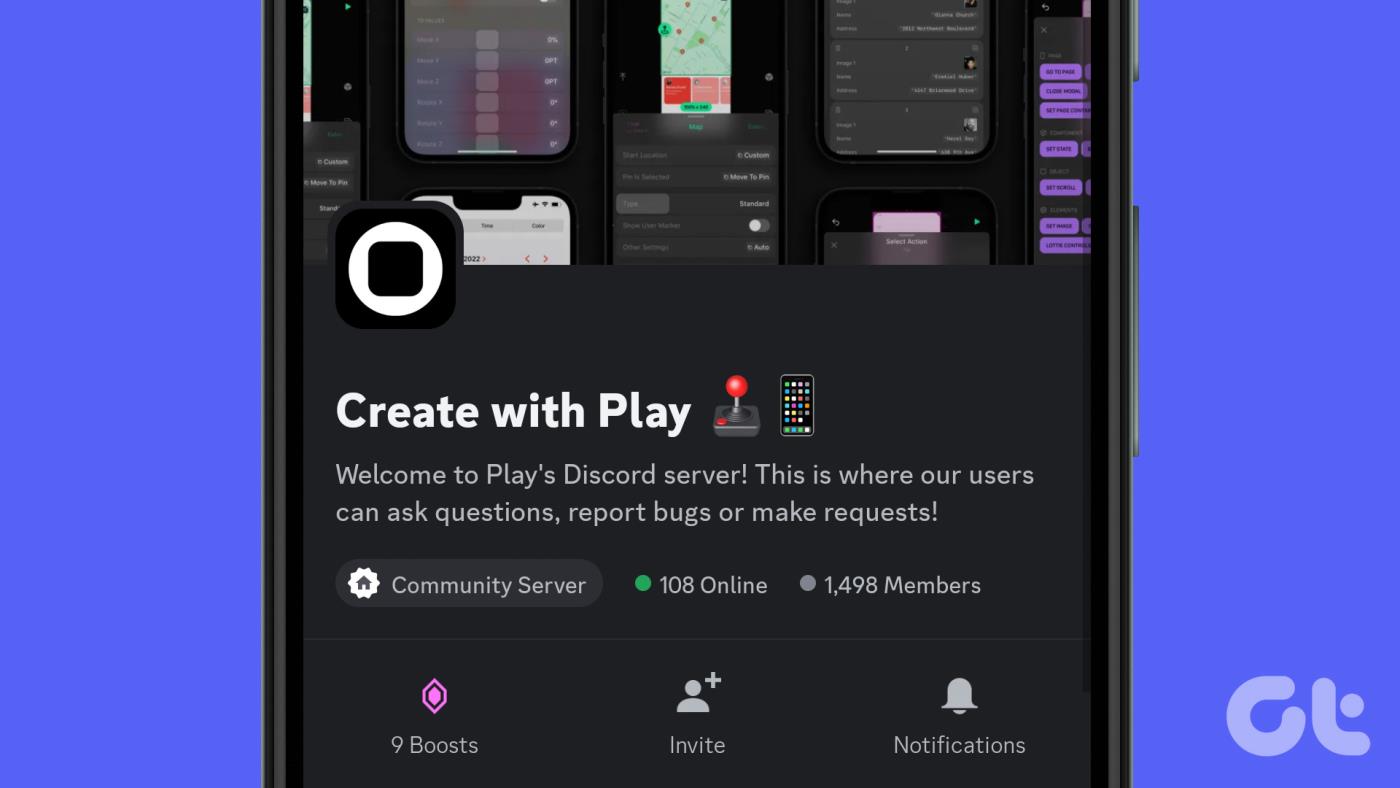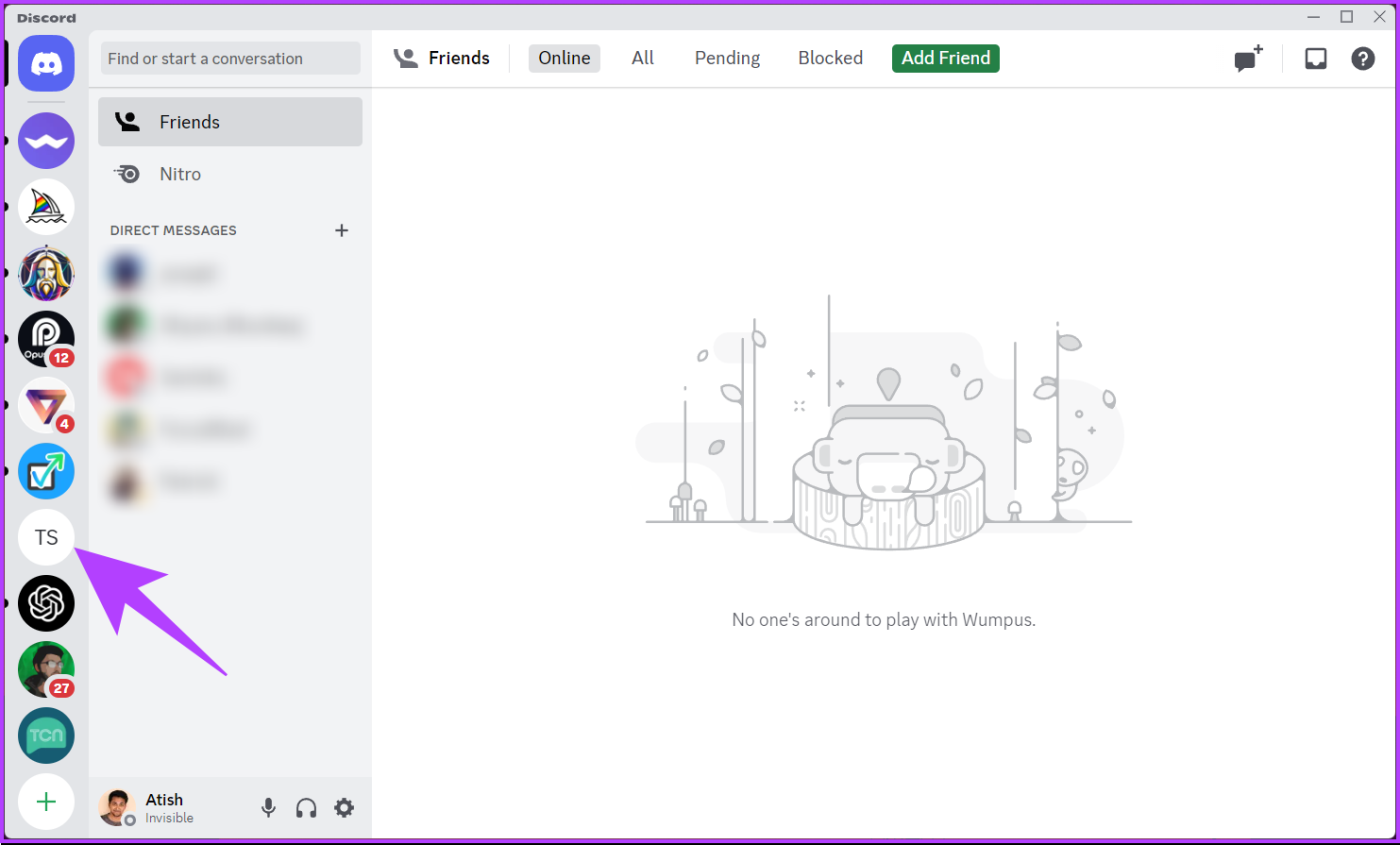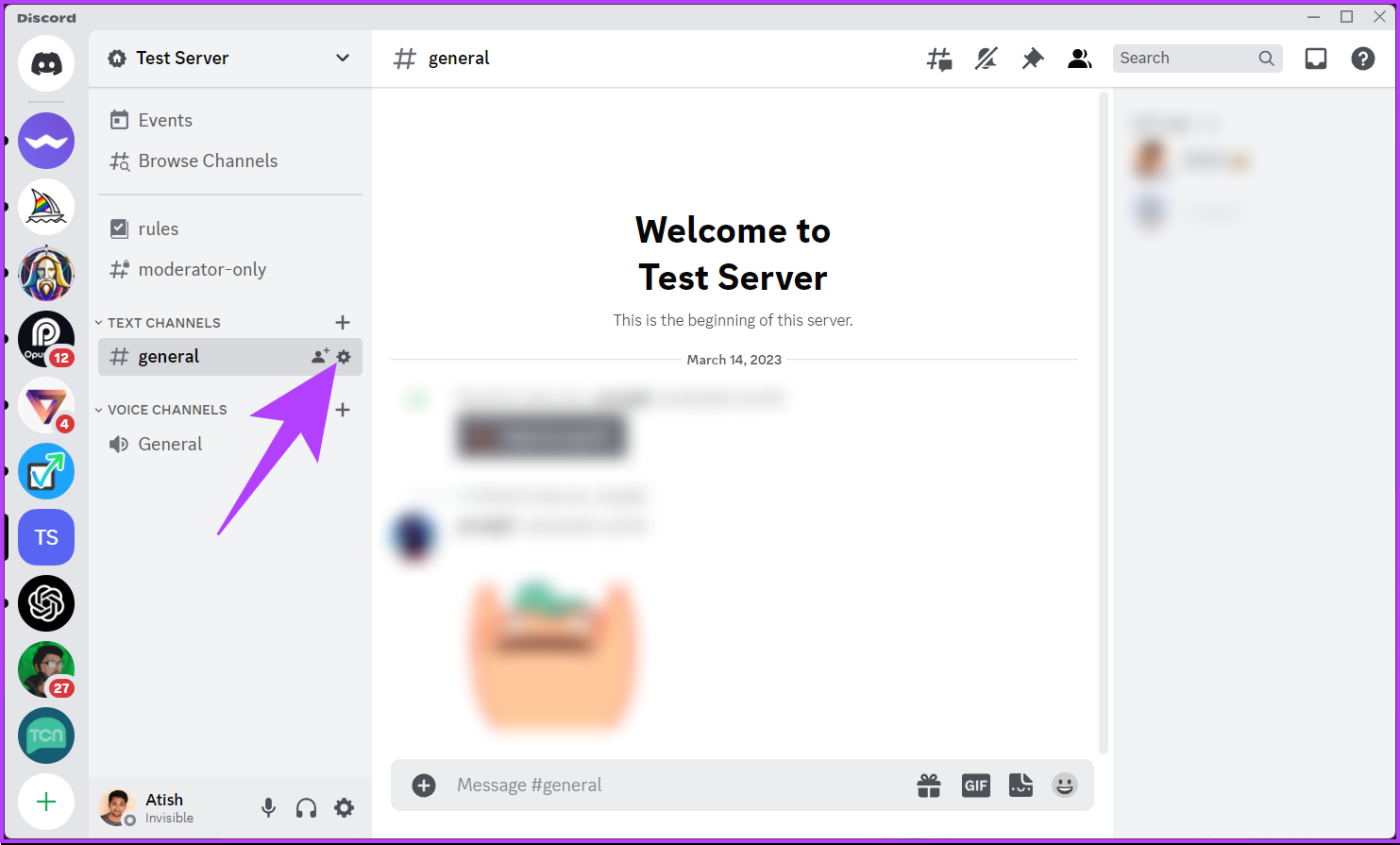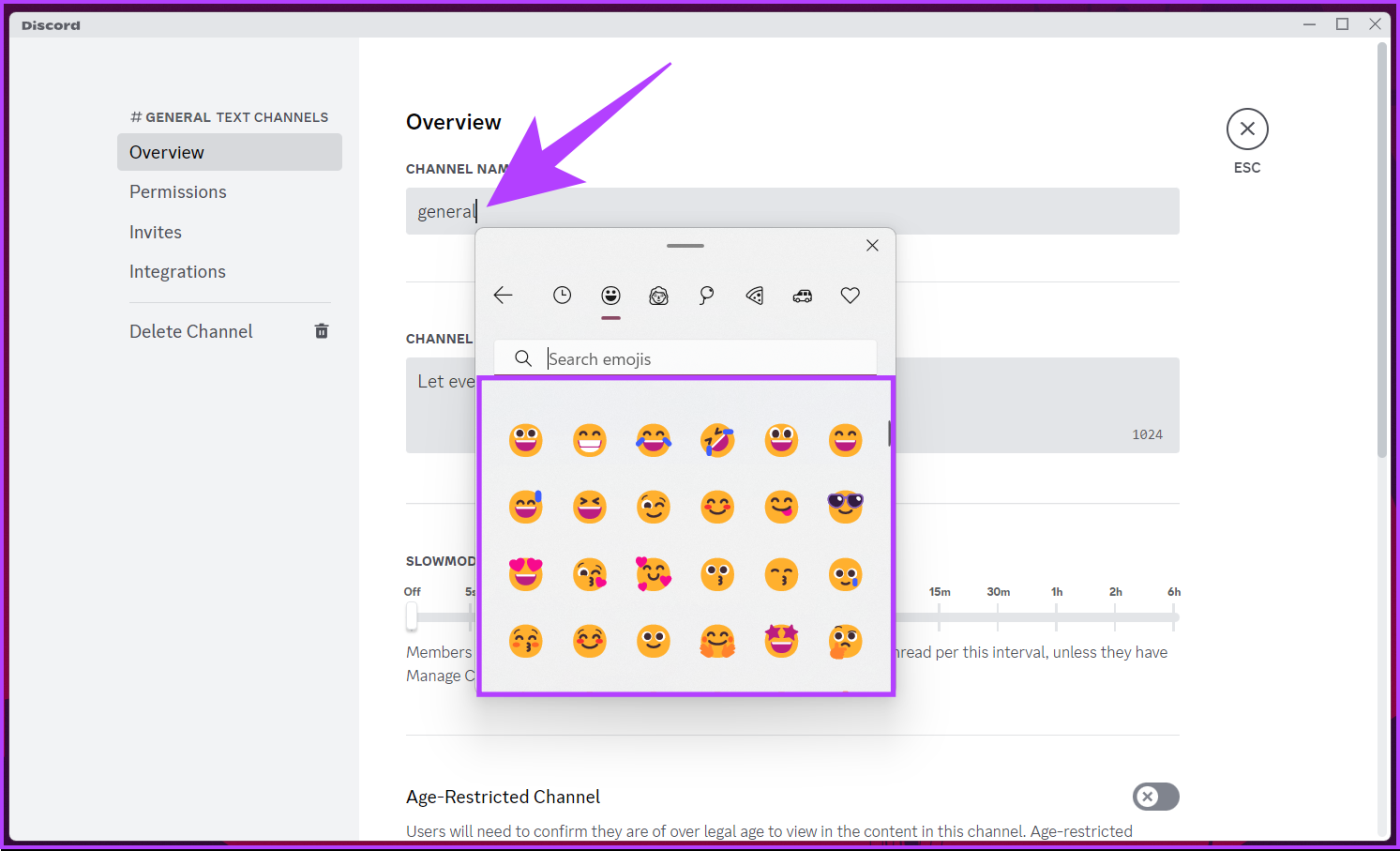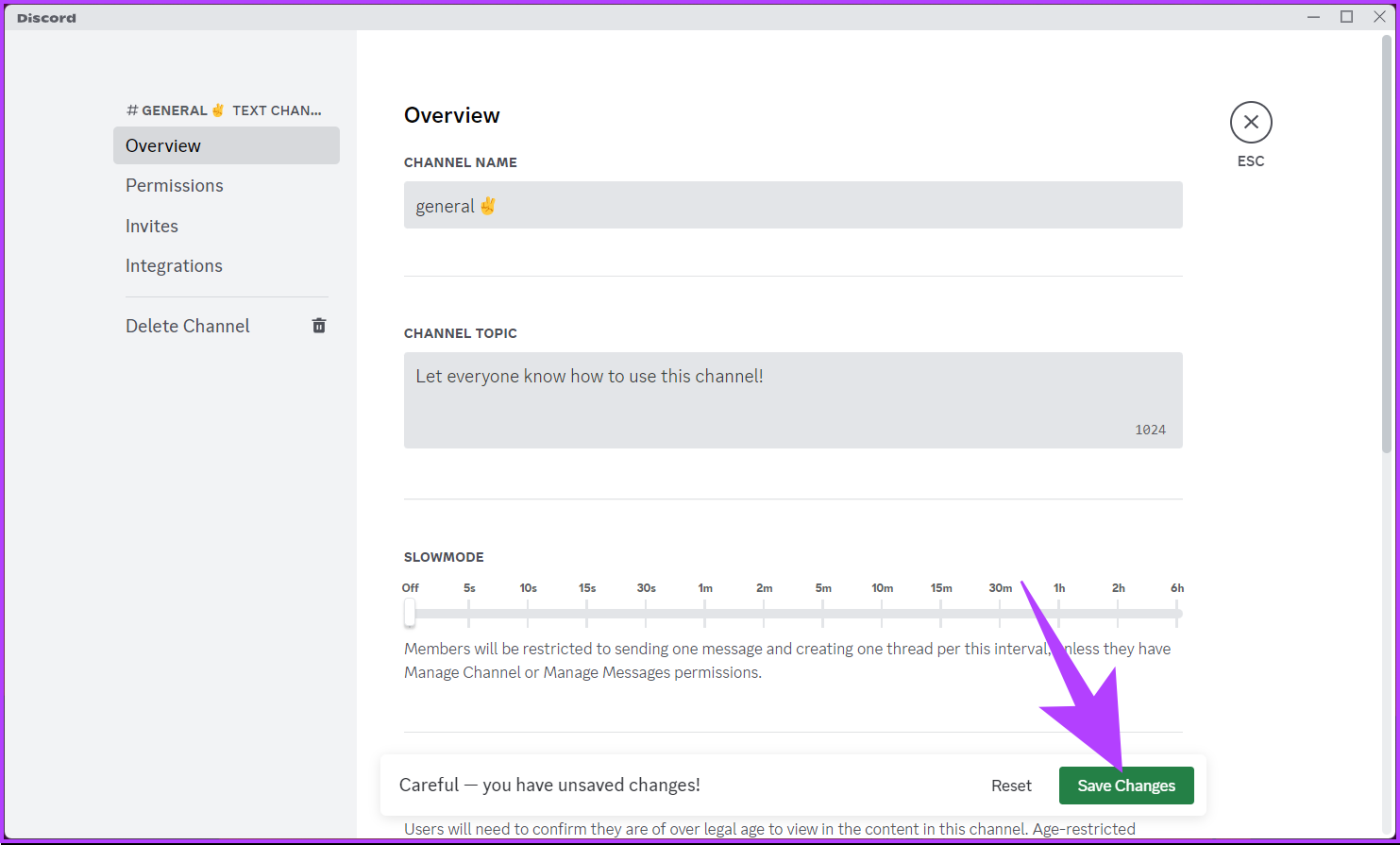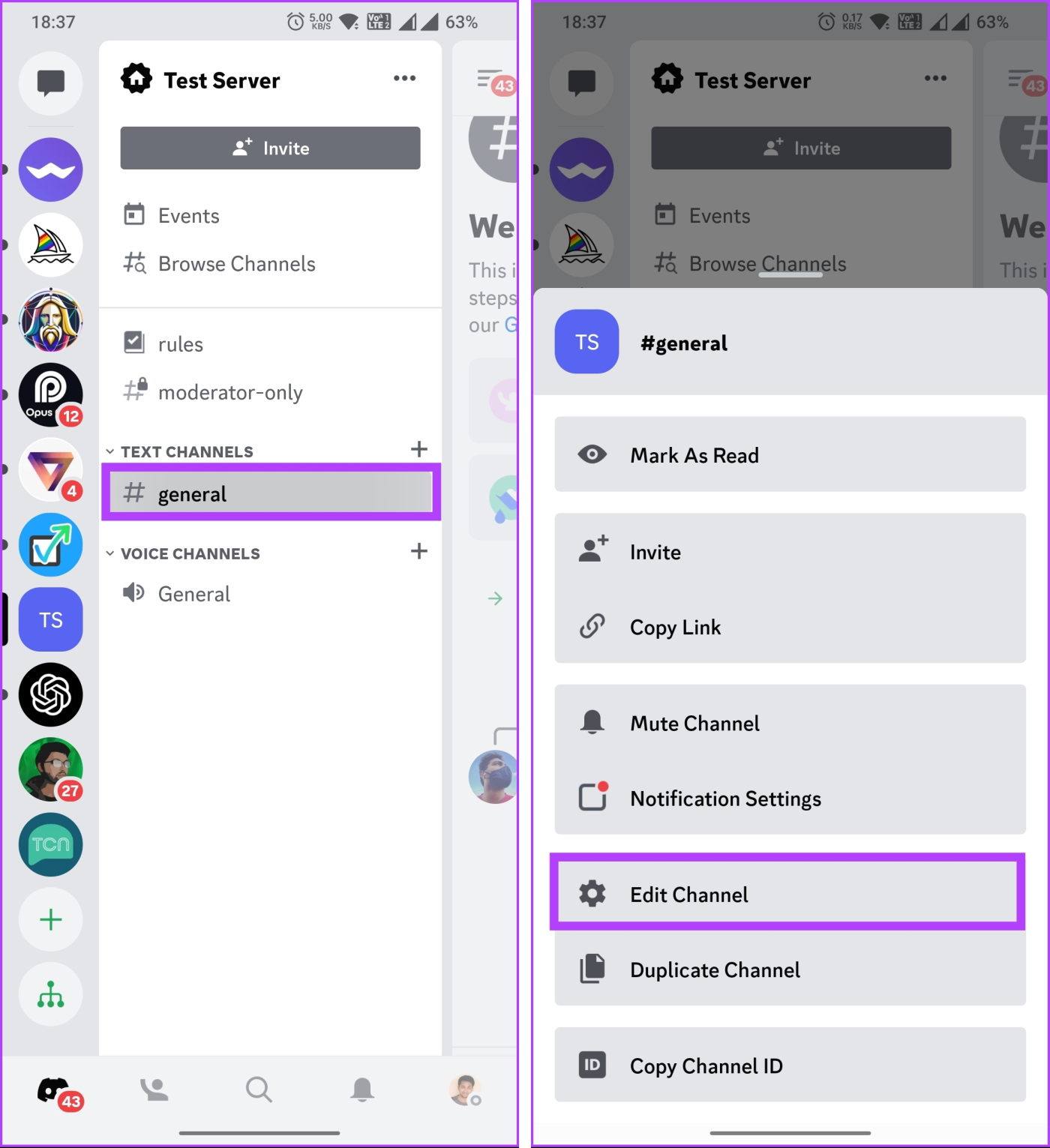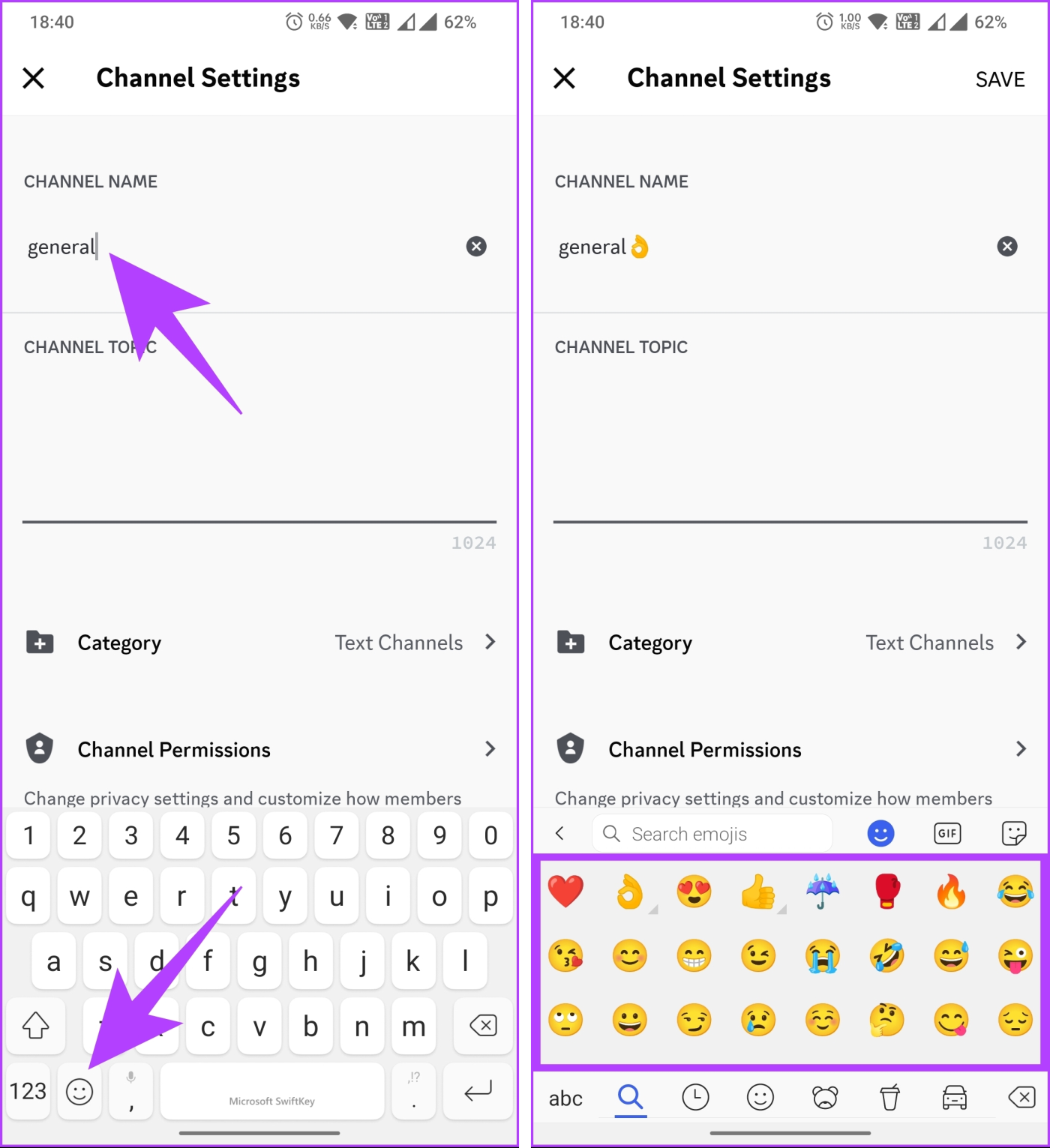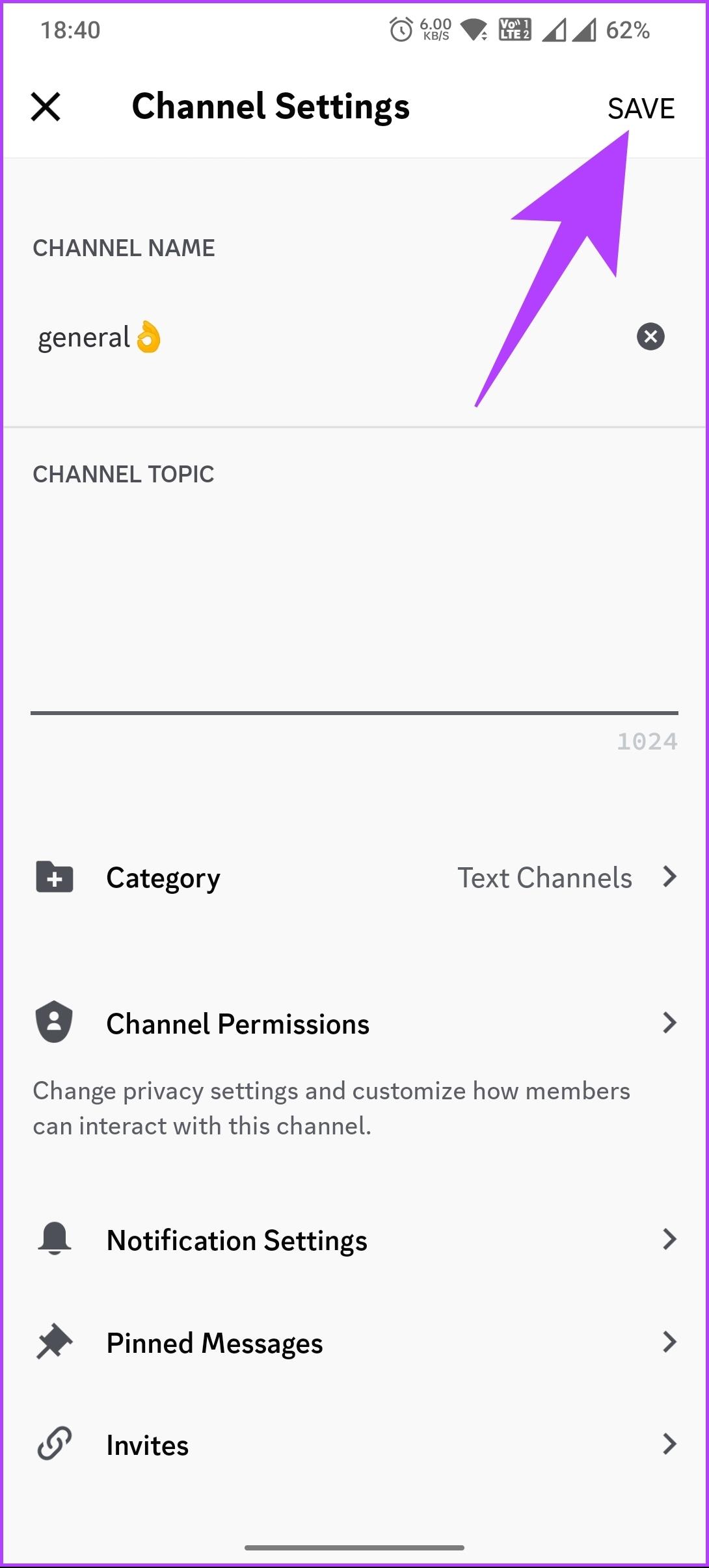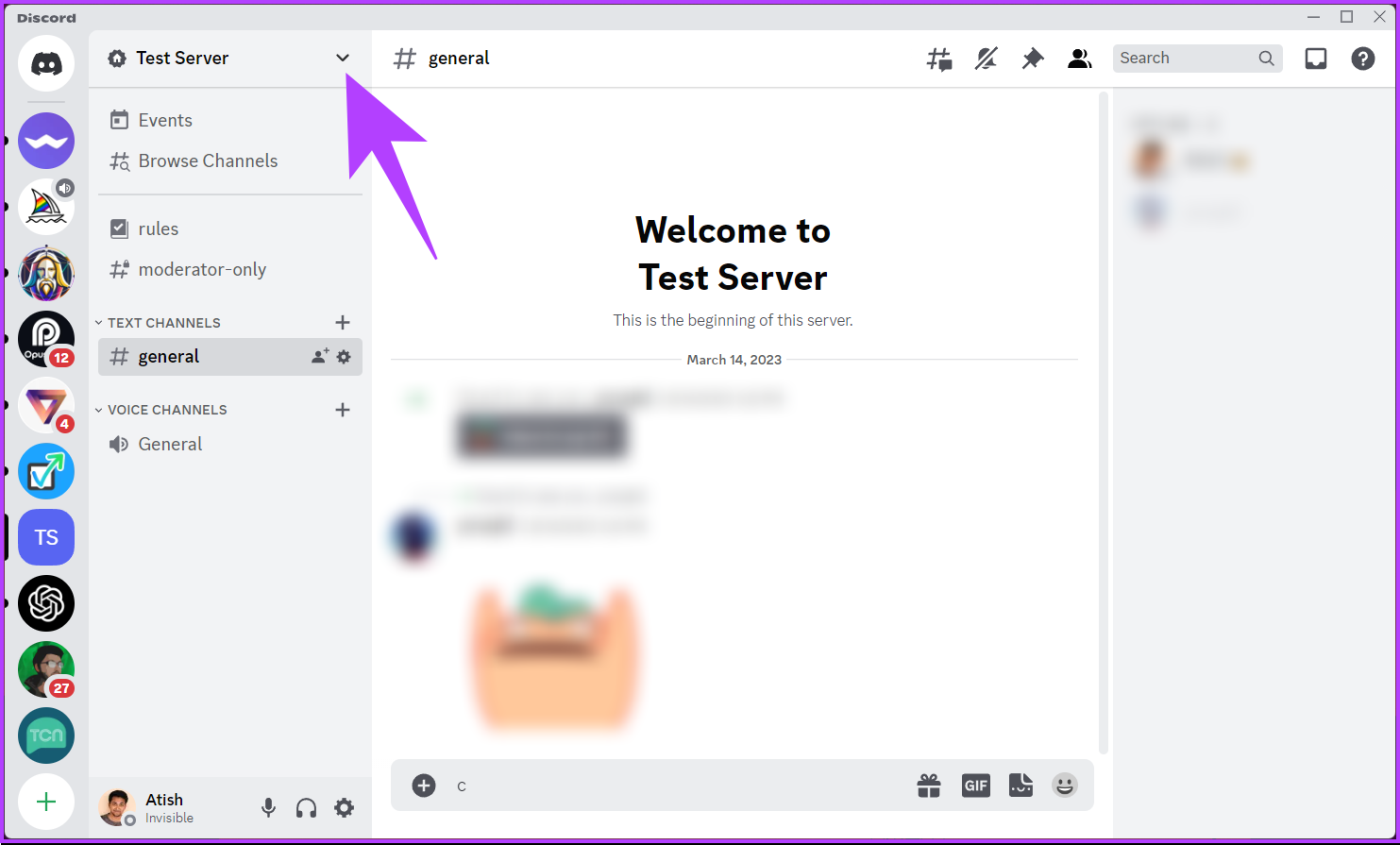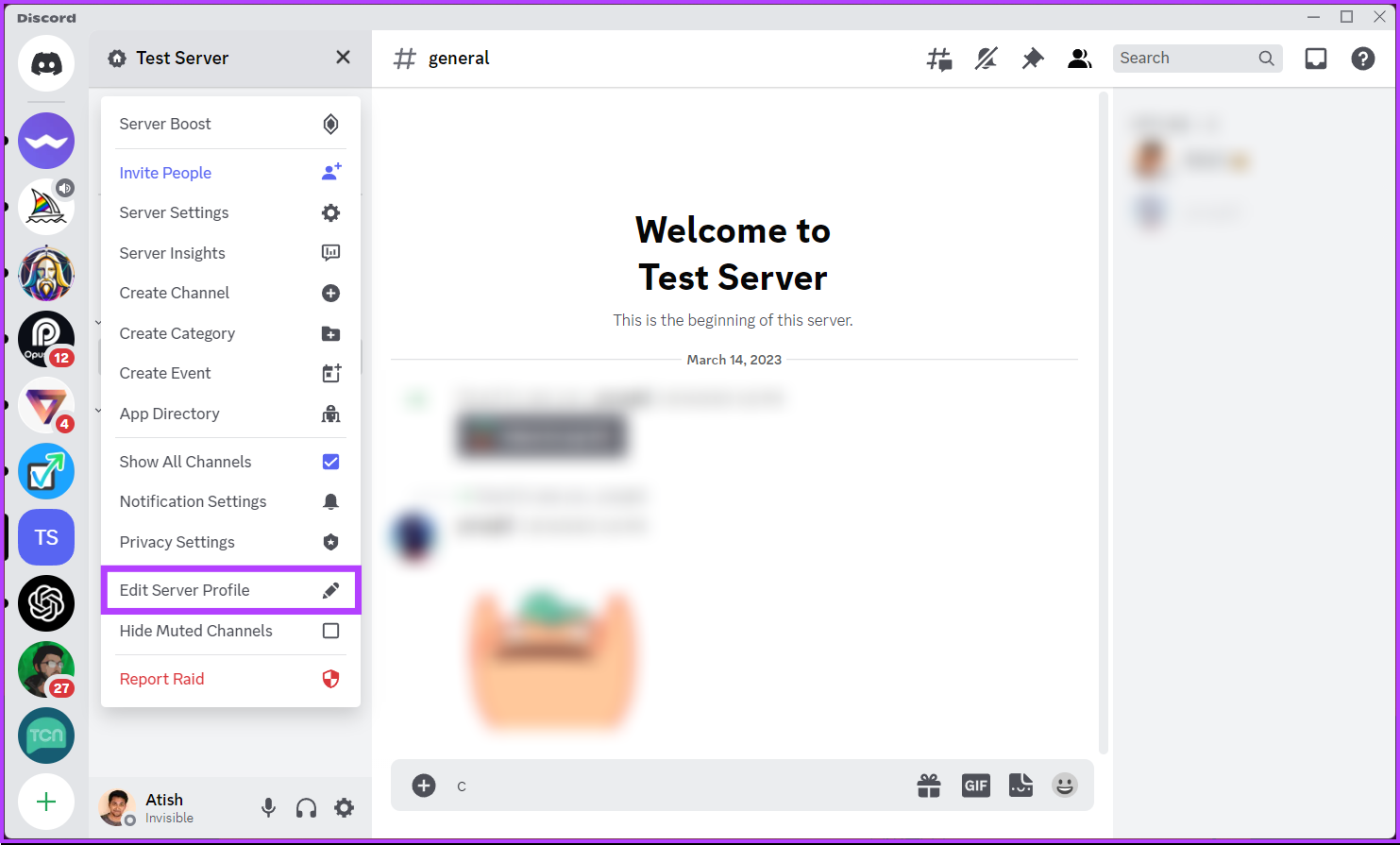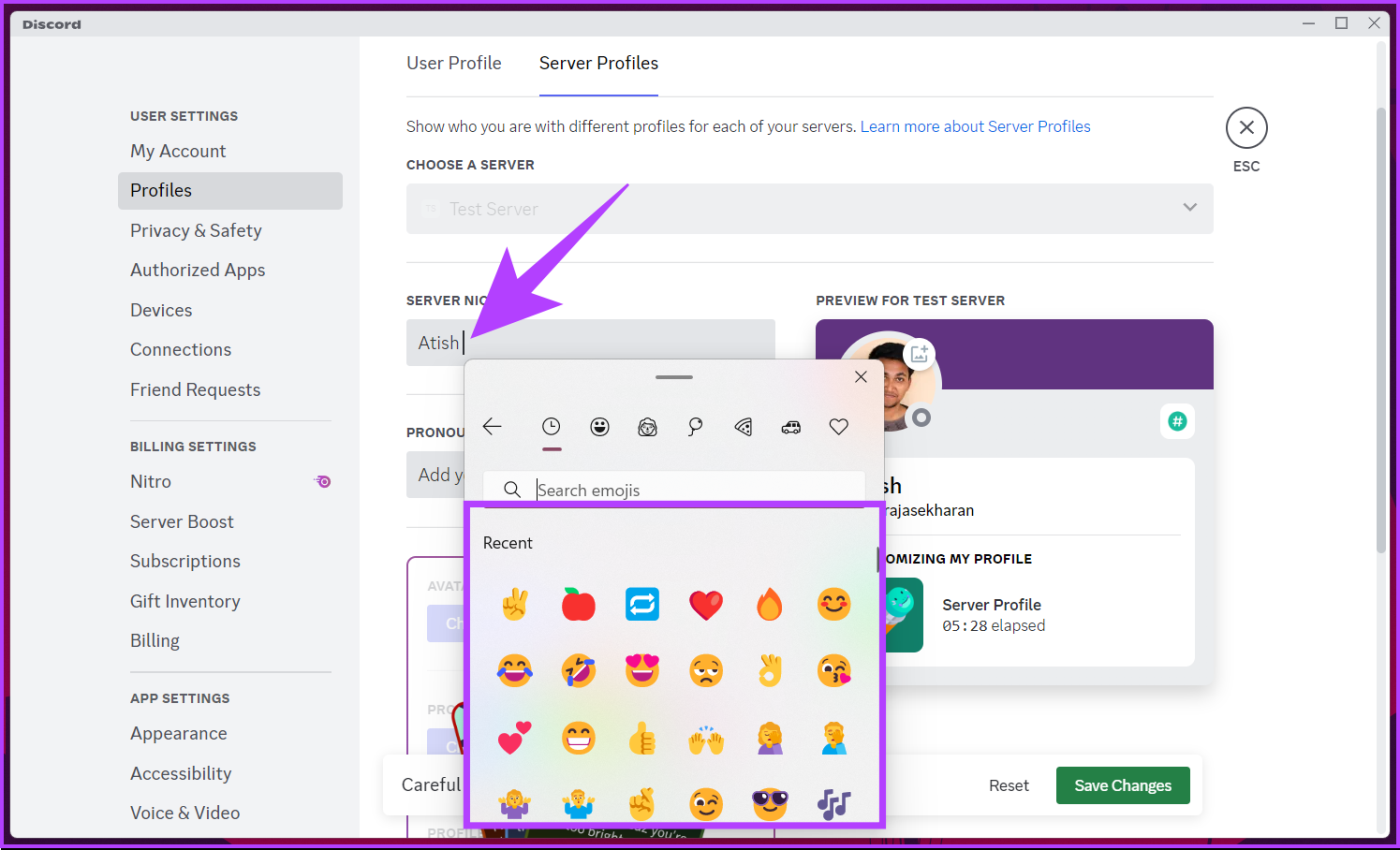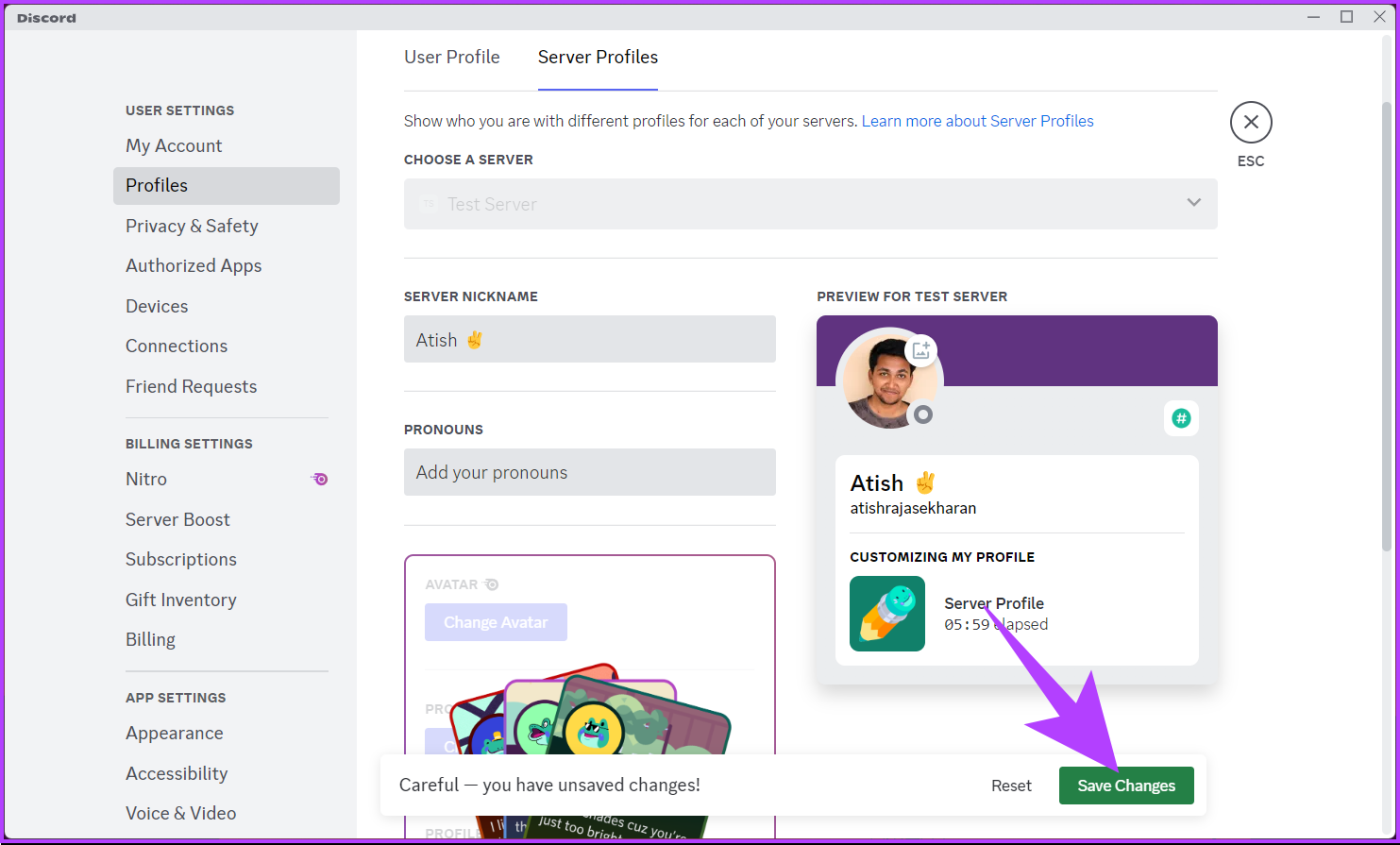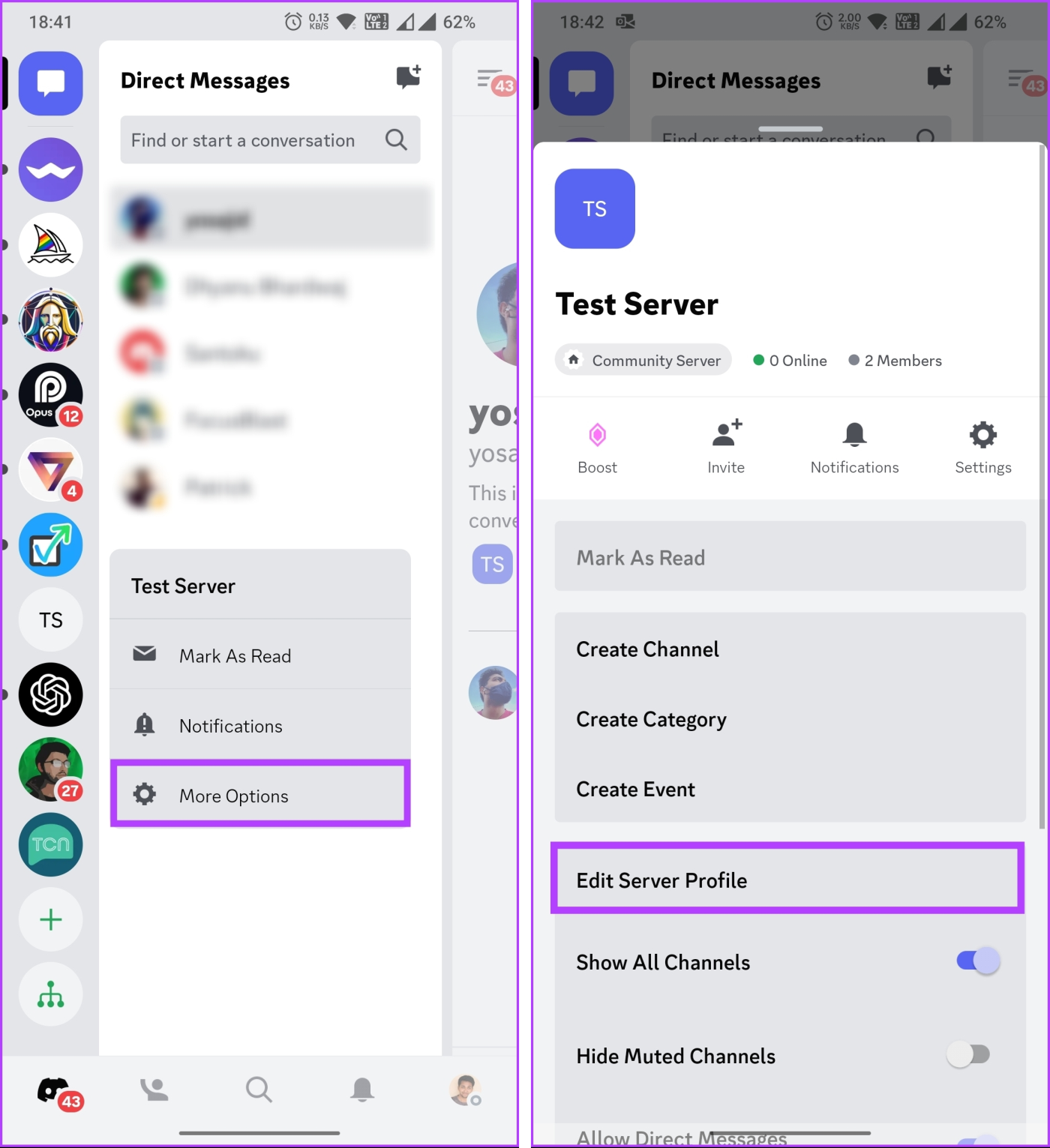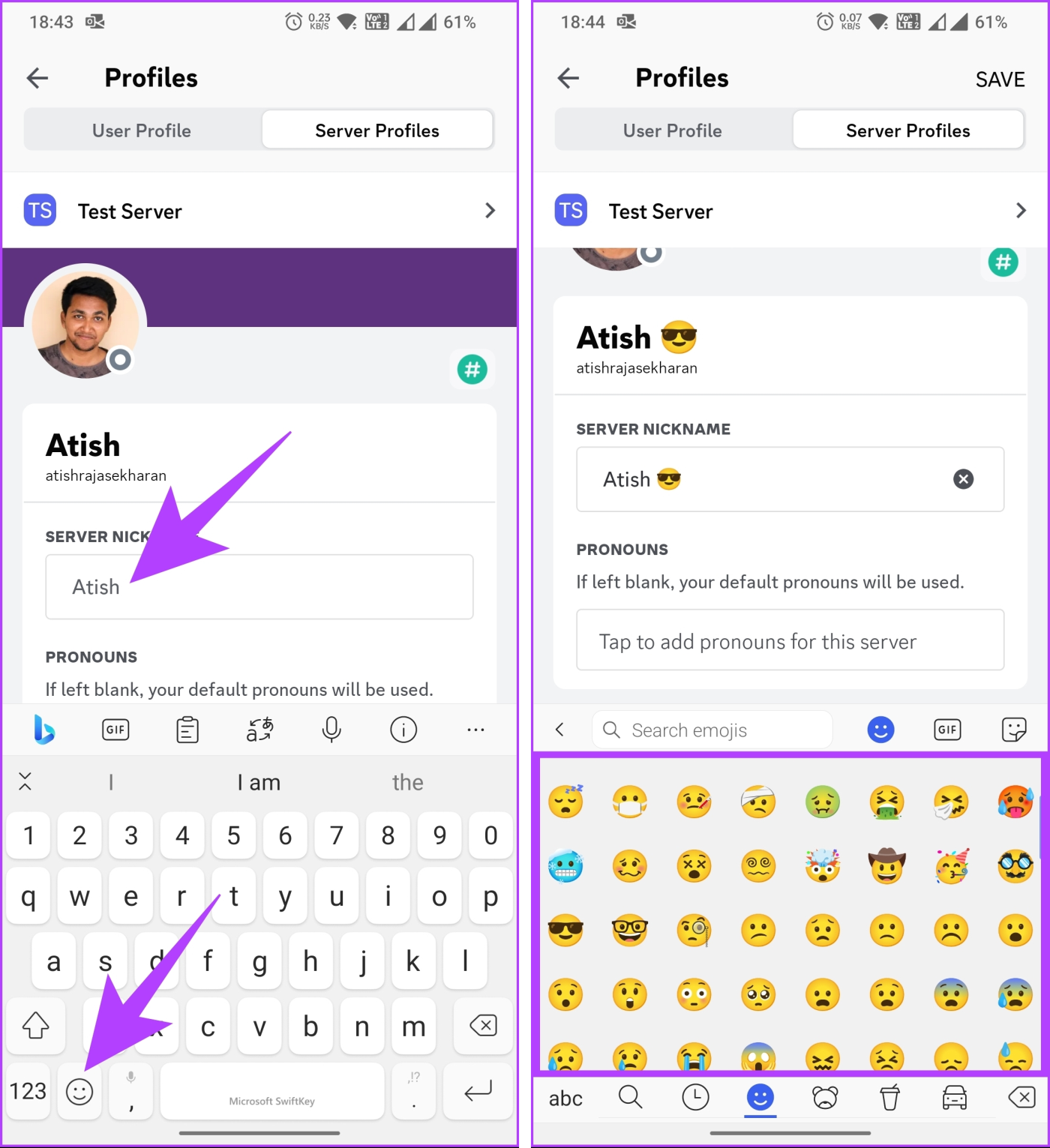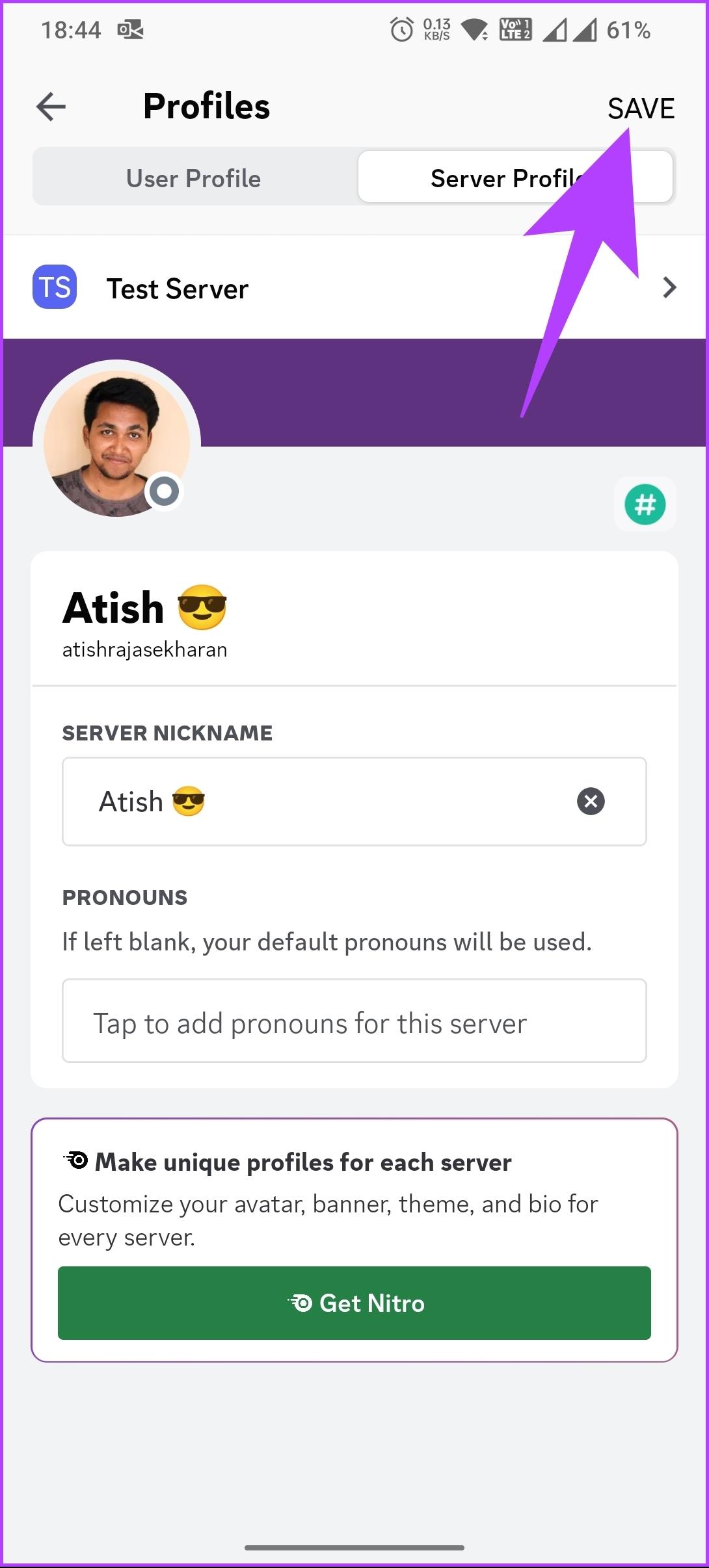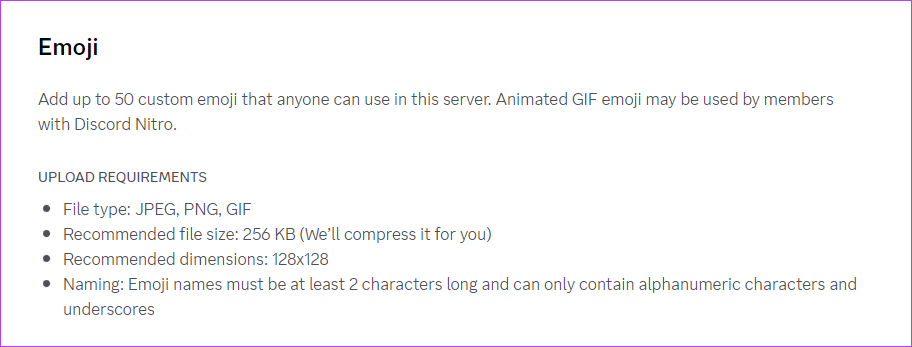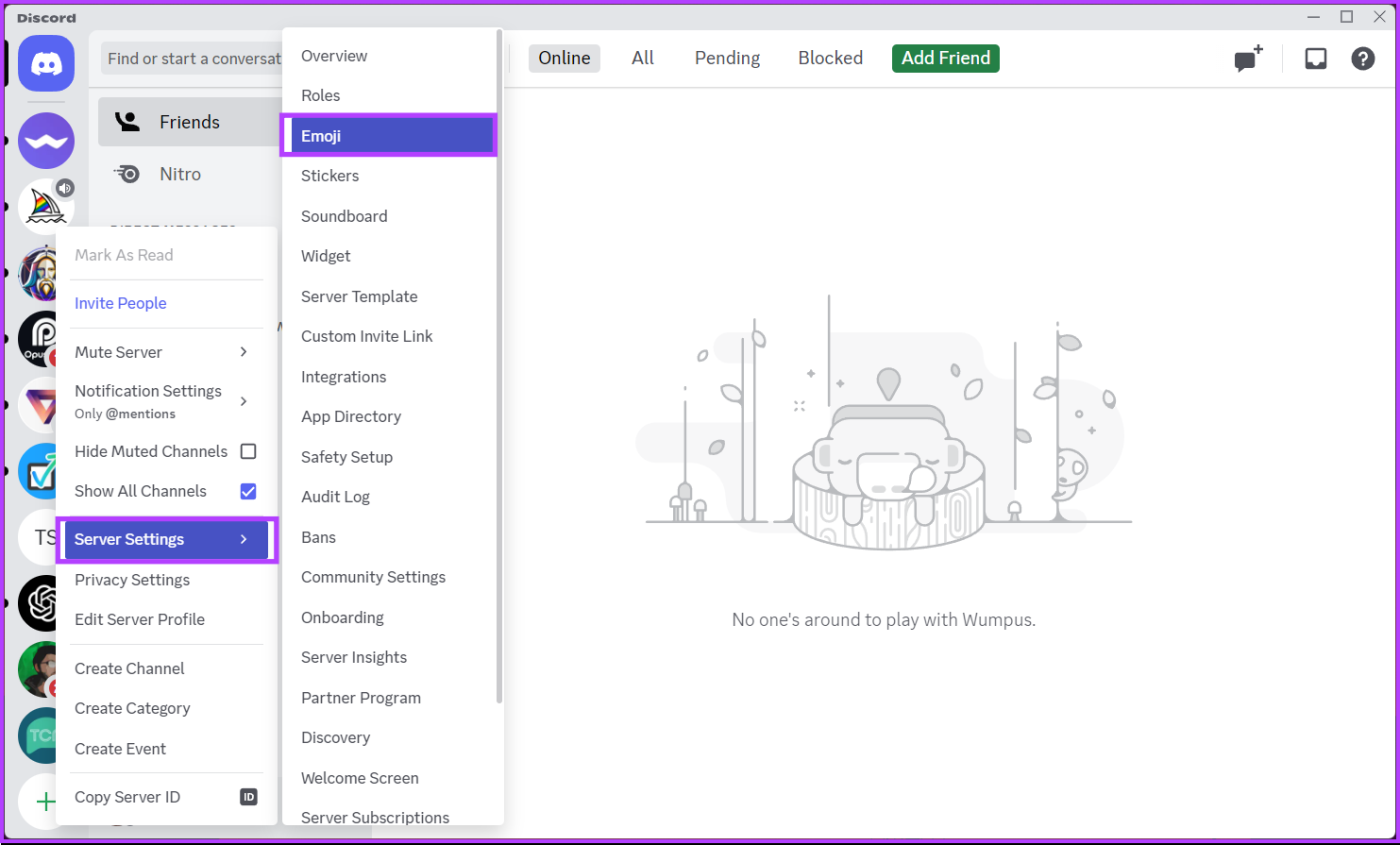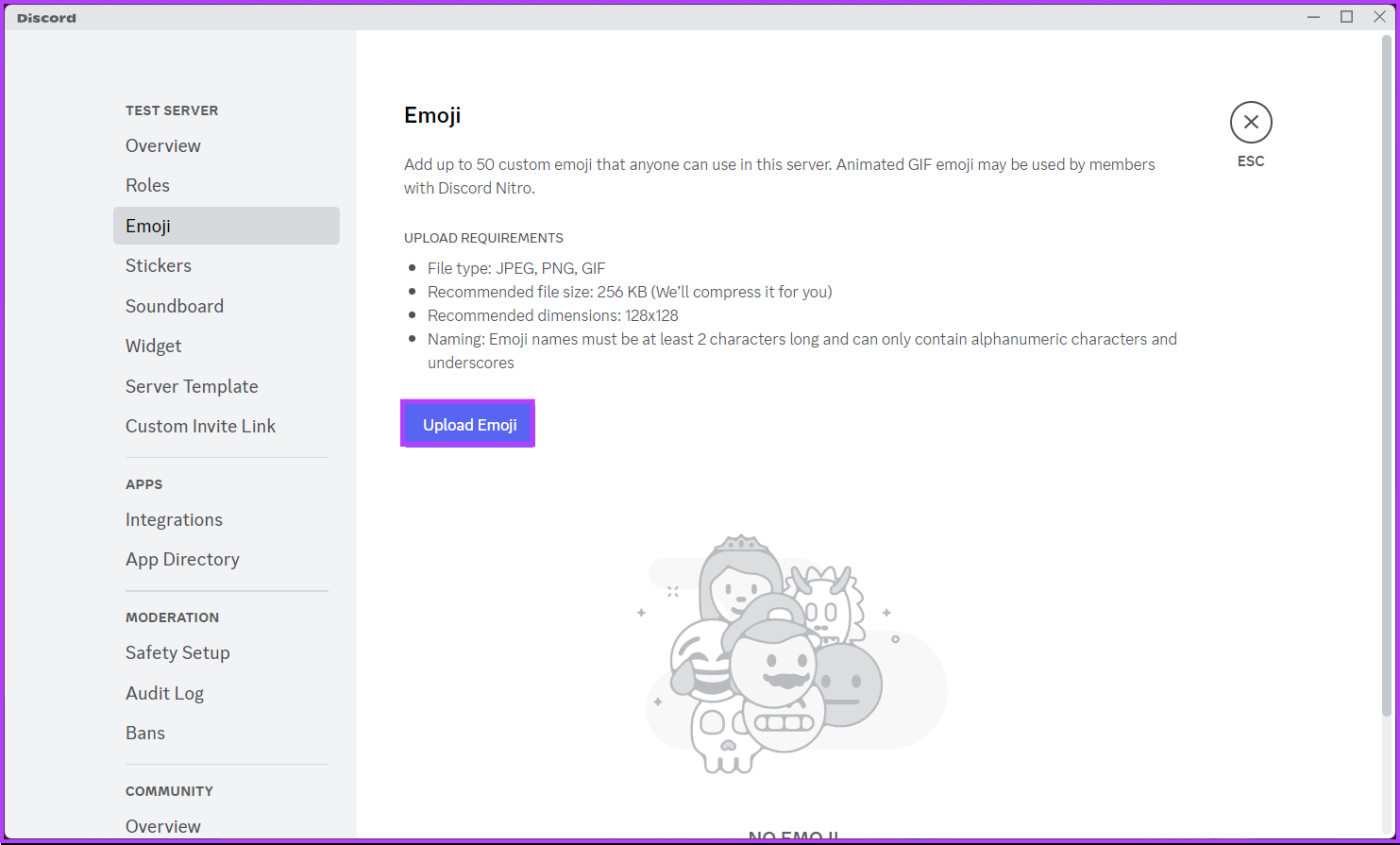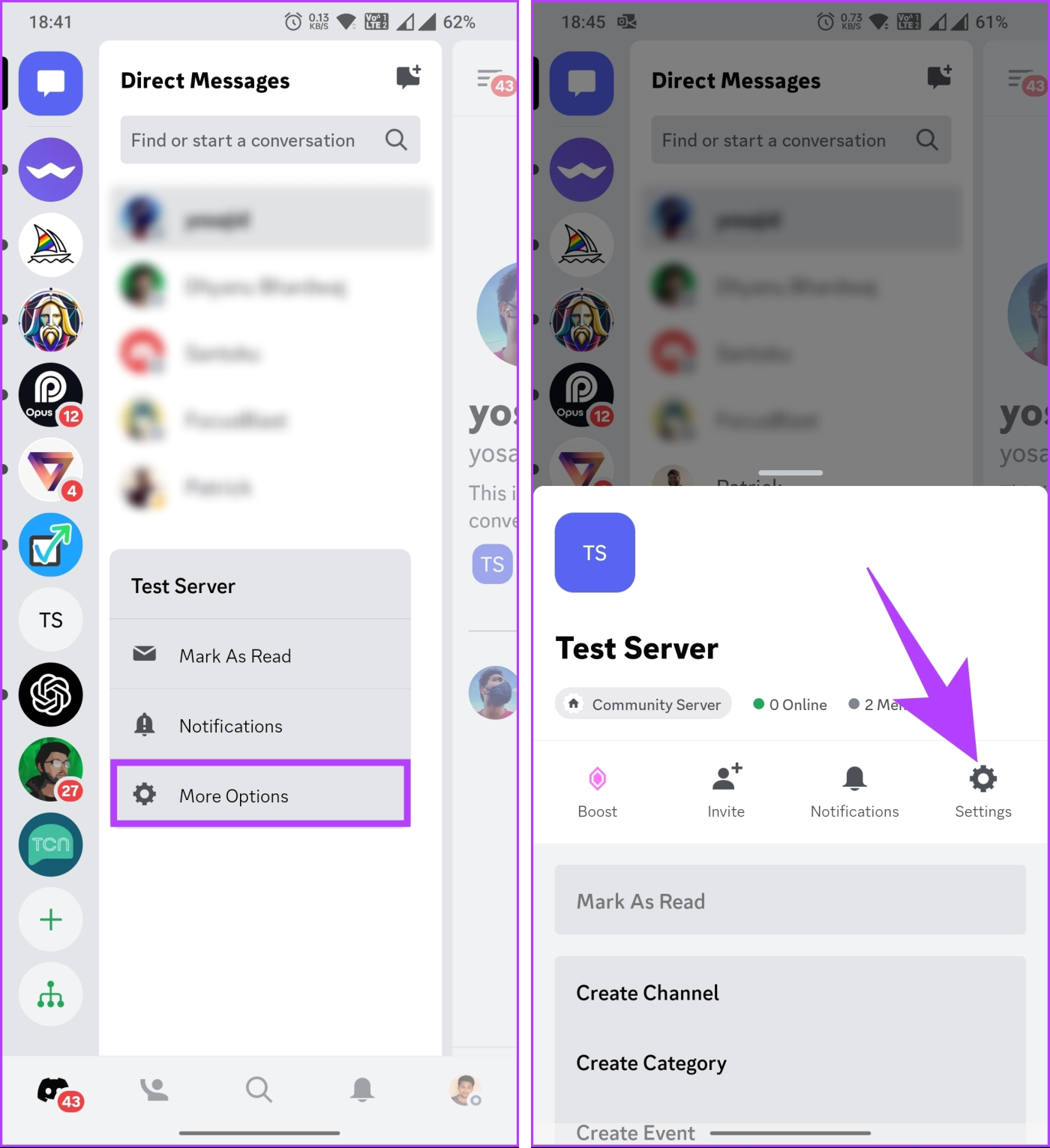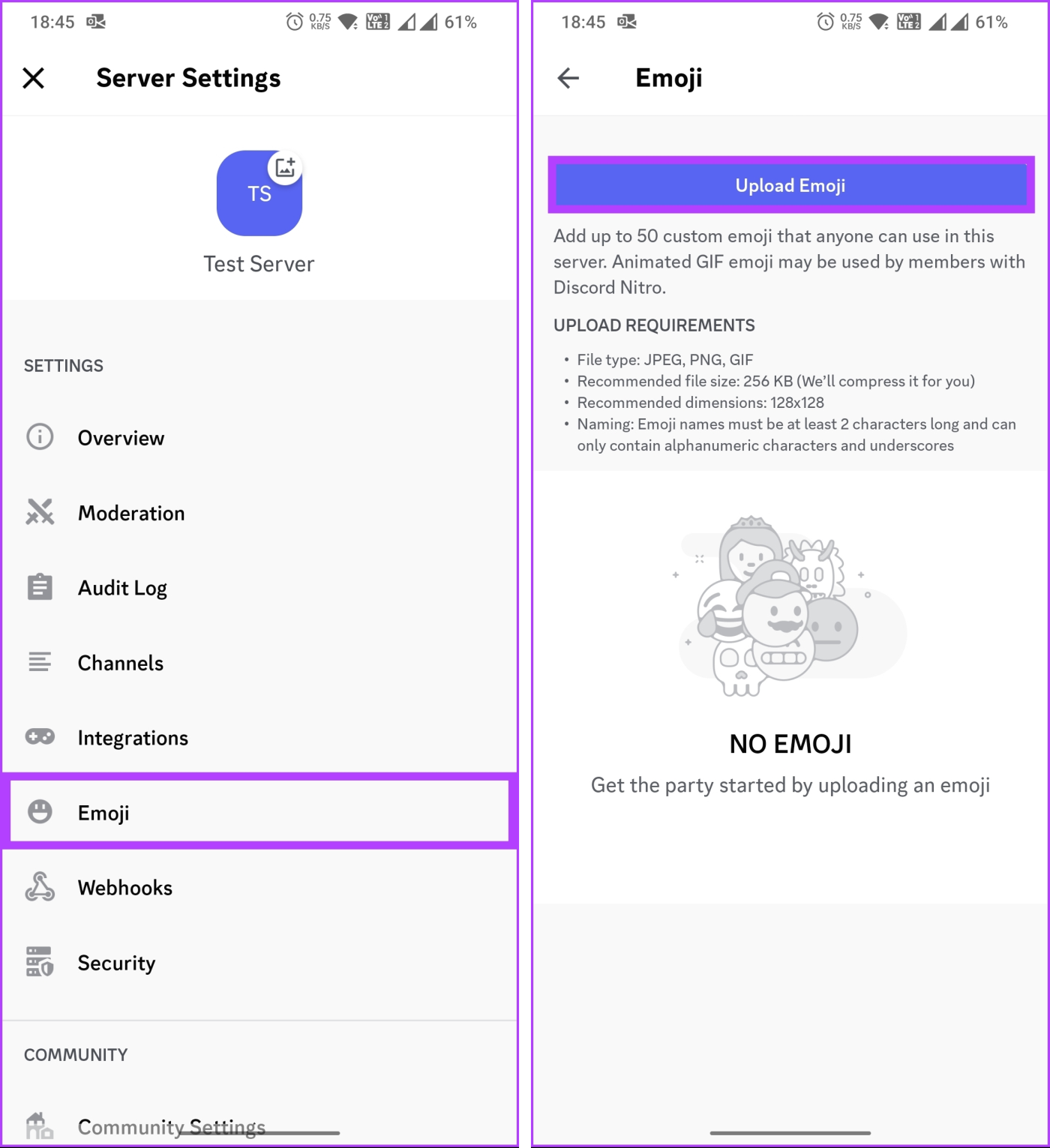¿Quieres darle vida a tu comunidad de Discord o darle un toque de creatividad y atractivo visual a tu servidor de Discord? Bueno, ¡agregar emojis a los nombres de tus canales puede lograr precisamente eso! En este artículo, te guiaremos sobre cómo poner emojis en los nombres de Discord, haciéndolos más atractivos y expresivos.
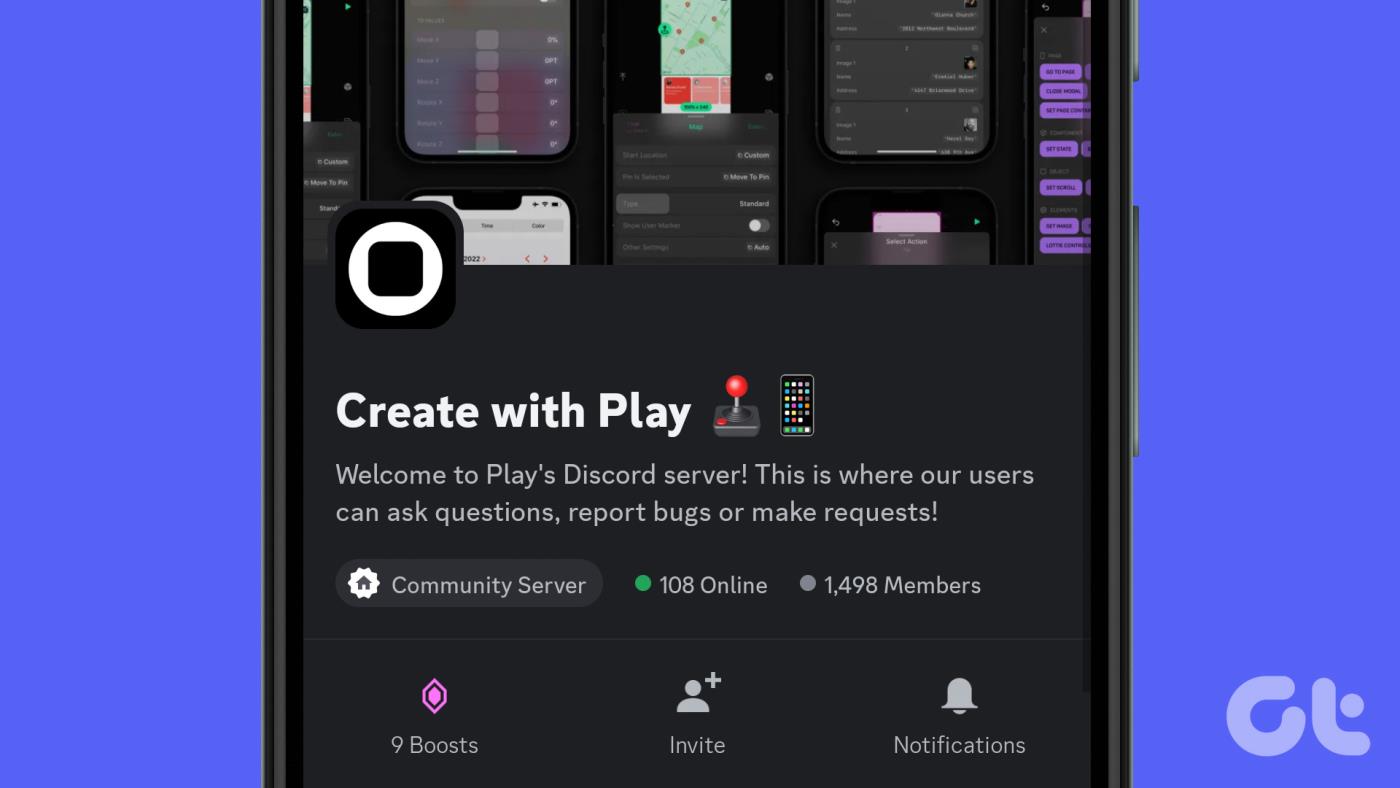
Antes de continuar con los pasos para agregar emojis a los nombres de los canales de Discord, considere los siguientes puntos;
- Es posible que los emojis no sean compatibles o no se muestren de manera consistente en todos los dispositivos y plataformas. Si bien Discord generalmente admite una amplia gama de emojis, recuerde que es posible que algunos usuarios no los vean como deberían si usan un dispositivo más antiguo.
- Utilice emojis de una manera que se alinee con las pautas y reglas establecidas por el servidor o la comunidad de Discord. Asegúrese de evitar el uso de emojis que puedan considerarse ofensivos, inapropiados o contrarios a los estándares de la comunidad.
- Puede agregar emojis al nombre del servidor si tiene funciones administrativas o de moderador dentro del servidor. Los miembros habituales sin los permisos necesarios no pueden agregar ni modificar emojis en el nombre del servidor.
Nota : para la demostración, usaremos la aplicación Discord en plataformas Windows y Android. Sin embargo, si estás utilizando la aplicación Discord en Mac o iOS, puedes seguir los mismos pasos.
Cómo agregar emojis a los nombres de los canales de Discord
Agregar emojis a los nombres de los canales en Discord puede ayudar a que su servidor sea más atractivo visualmente y agregar un toque de personalización. Si bien no todos los emojis son compatibles con los nombres de los canales, hay muchos comunes disponibles. A continuación se explica cómo agregarlos mediante una computadora de escritorio o un dispositivo móvil.
En el escritorio
Paso 1 : abre la aplicación o el sitio web de Discord y navega hasta el canal al que deseas agregar emojis.
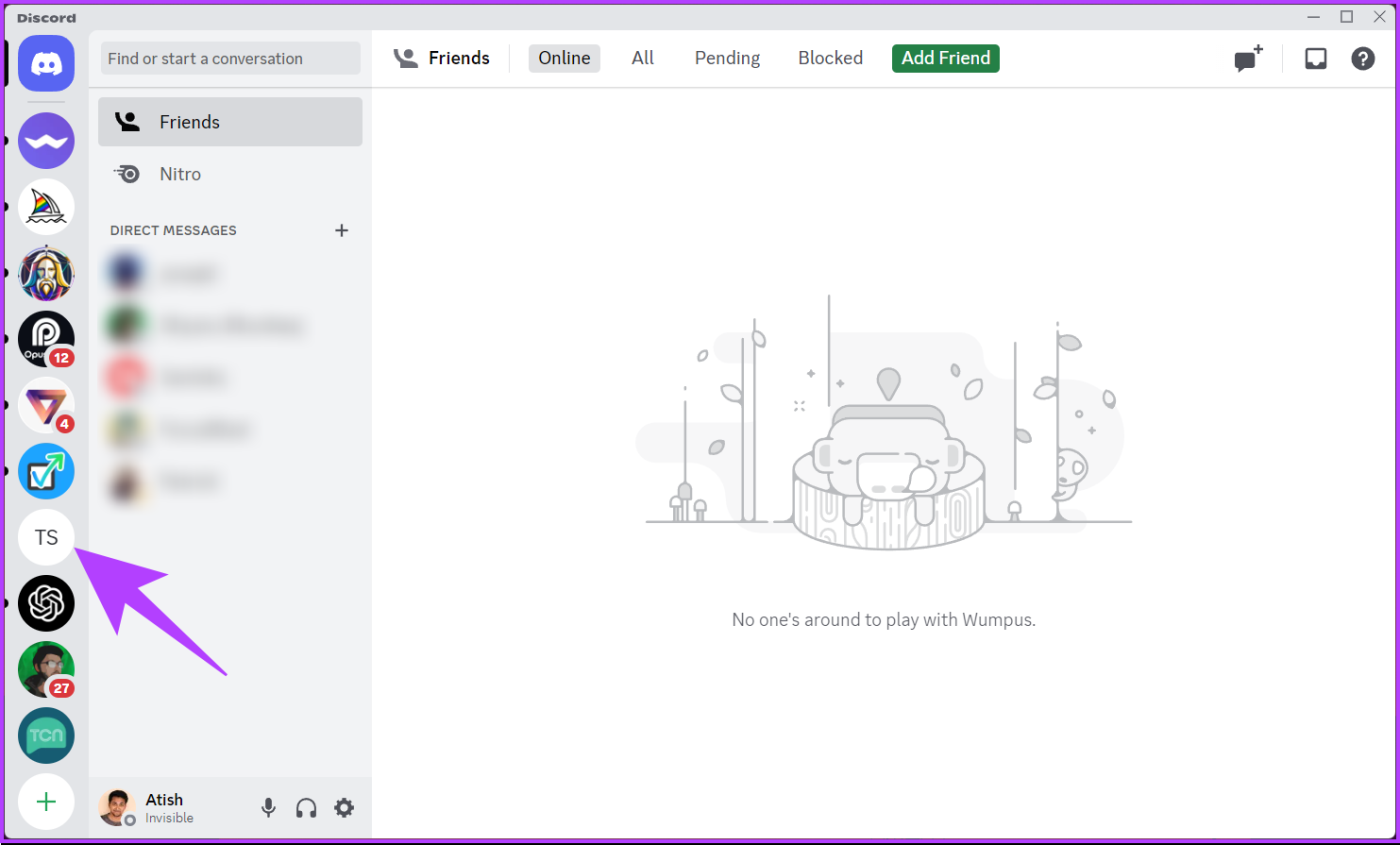
Paso 2 : haga clic en el ícono Editar canal (engranaje) al lado del nombre del canal.
Serás llevado a la descripción general del canal.
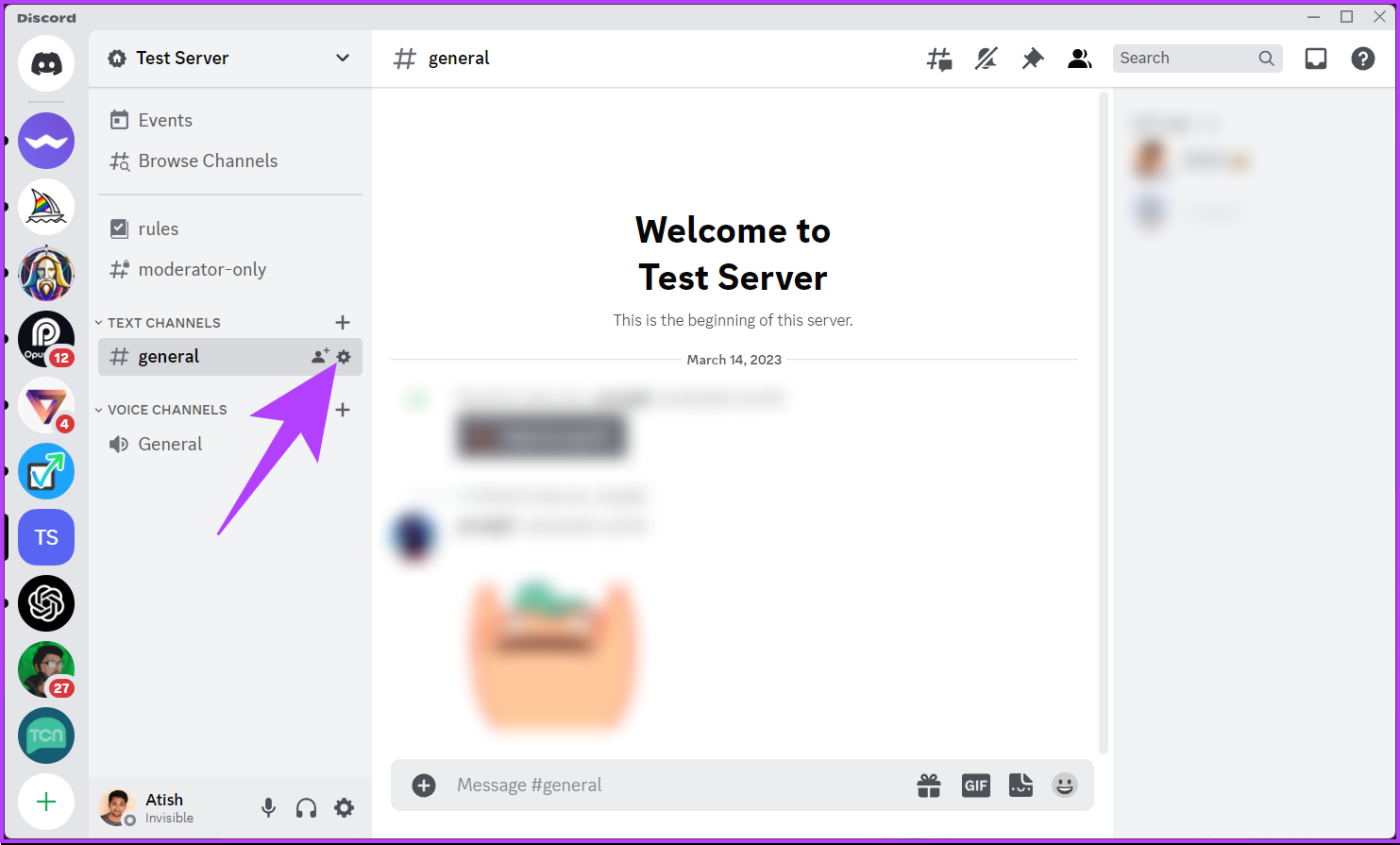
Paso 3 : Ahora, debajo del nombre del canal, agrega el emoji que desees presionando 'Control + Comando + Espacio' en Mac o la 'tecla de Windows +;' para que aparezca el modo emoji donde puedes buscar y cualquier emoji disponible.
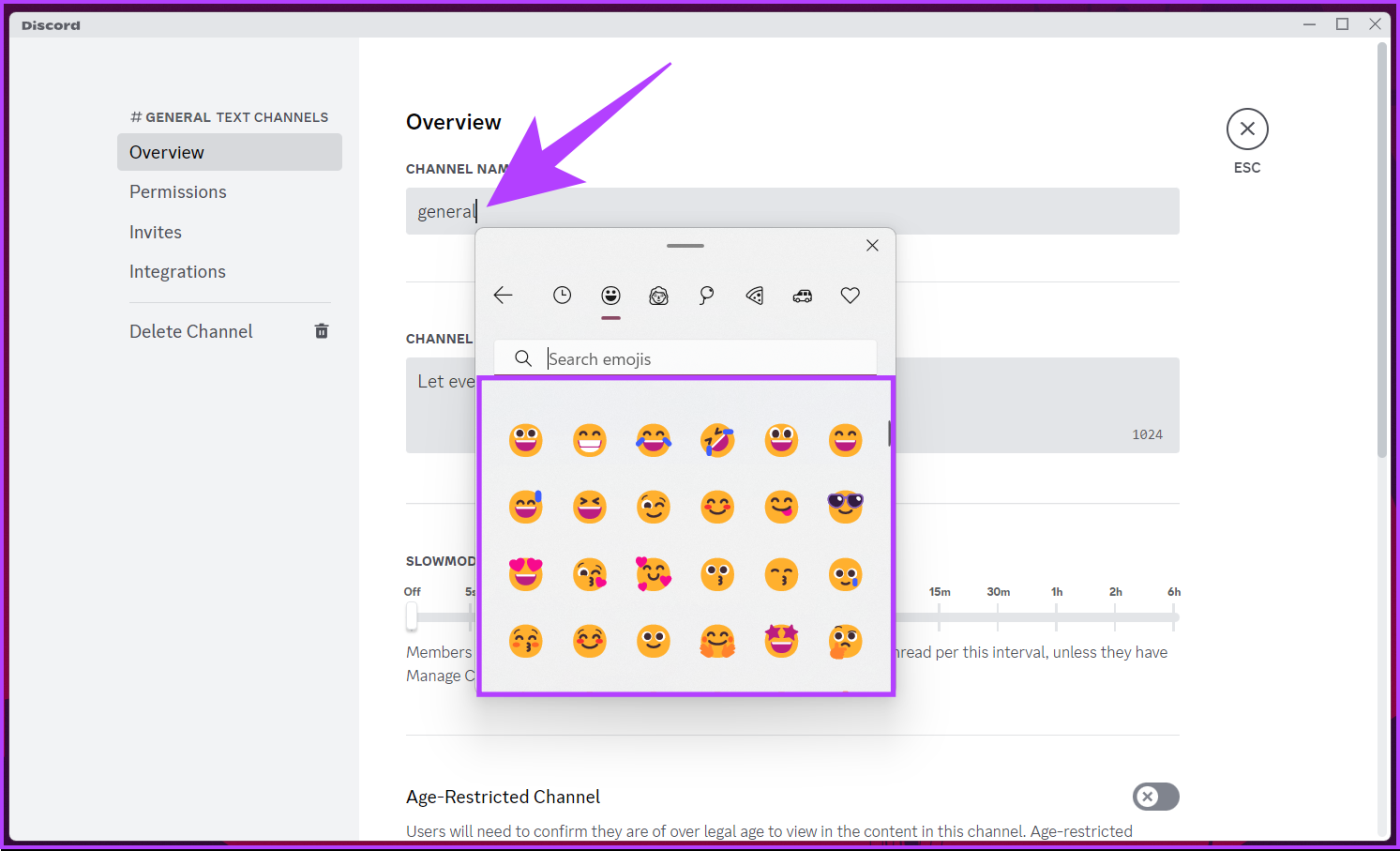
Paso 4 : una vez agregado el emoji, haga clic en Guardar cambios.
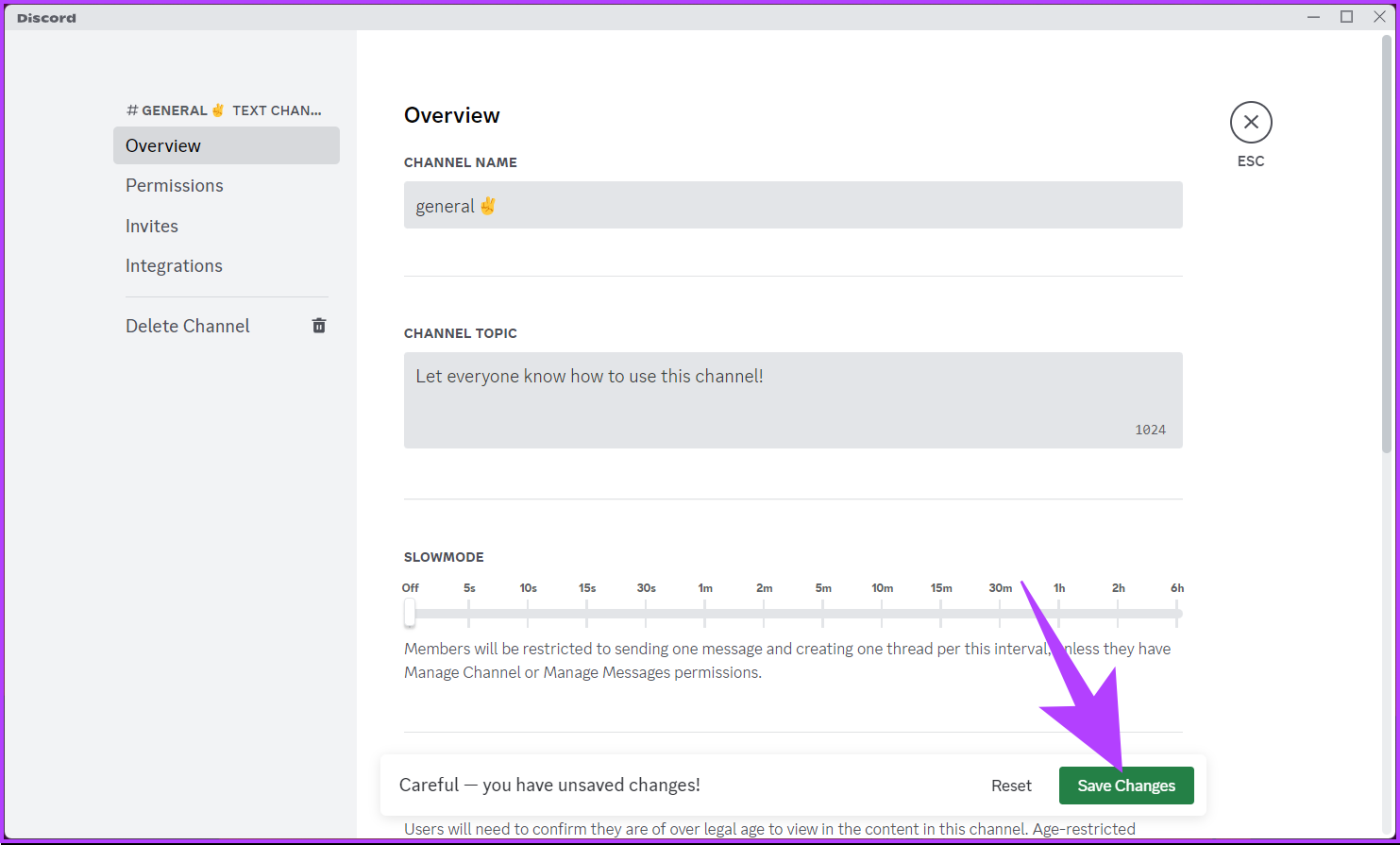
Eso es todo. Has agregado emoji al nombre de tu canal de Discord. Si, por alguna razón, el emoji que buscas no está disponible, busca emojis en línea, selecciona el que deseas y presiona 'Control + C' en Windows o 'Comando + C' en Mac en el teclado para copiar y ' Control + V' o 'Comando + V' para pegar.
En movil
Paso 1 : inicia la aplicación Discord y ve al canal al que deseas agregar emojis.

Paso 2 : Mantenga presionado el nombre del canal hasta que vea la hoja inferior. De las opciones, seleccione Editar canal.
Serás llevado a la descripción general del canal.
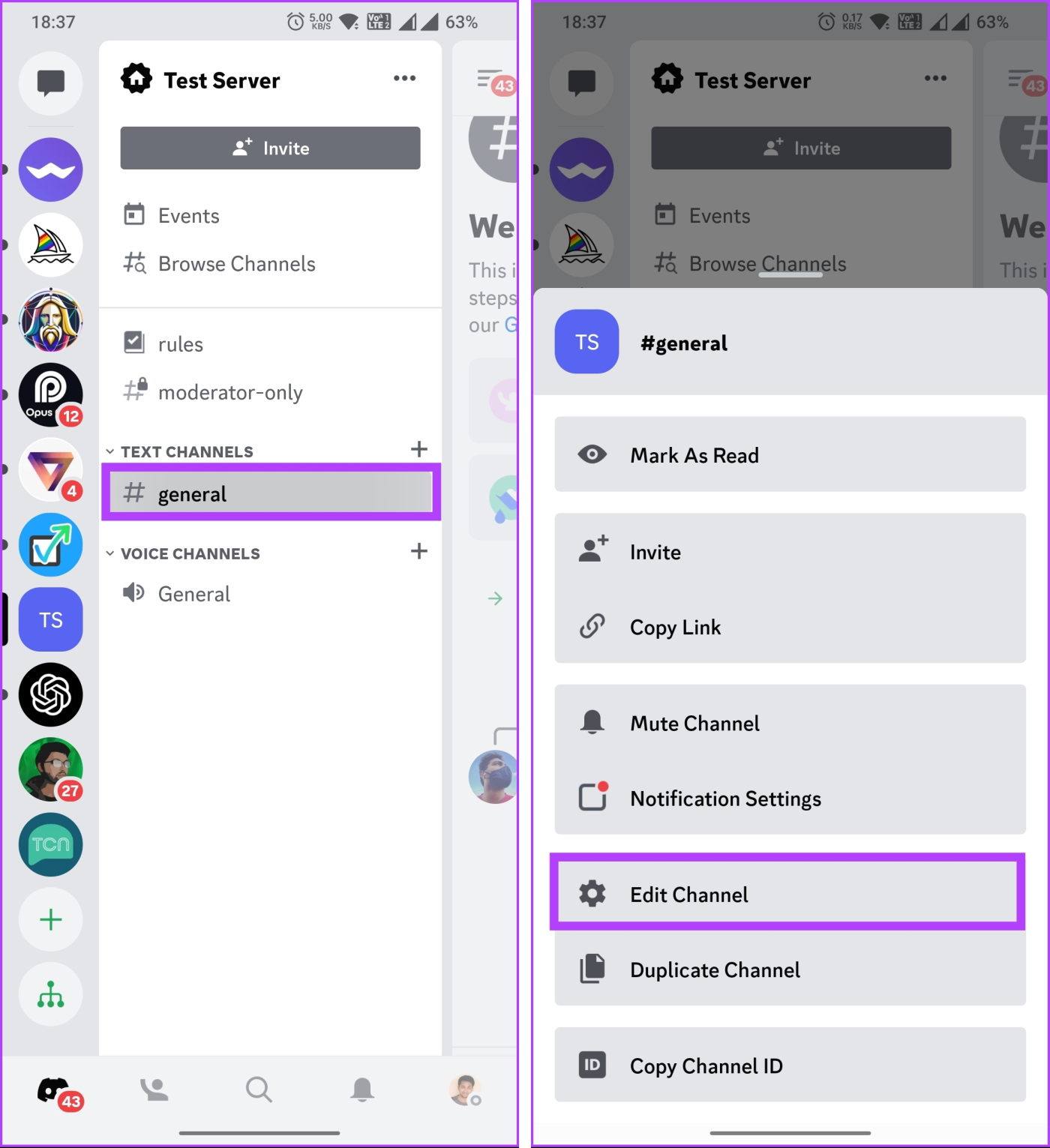
Paso 3 : Ahora, bajo el nombre del canal, busque o desplácese por los emojis y toque el que desea agregar.
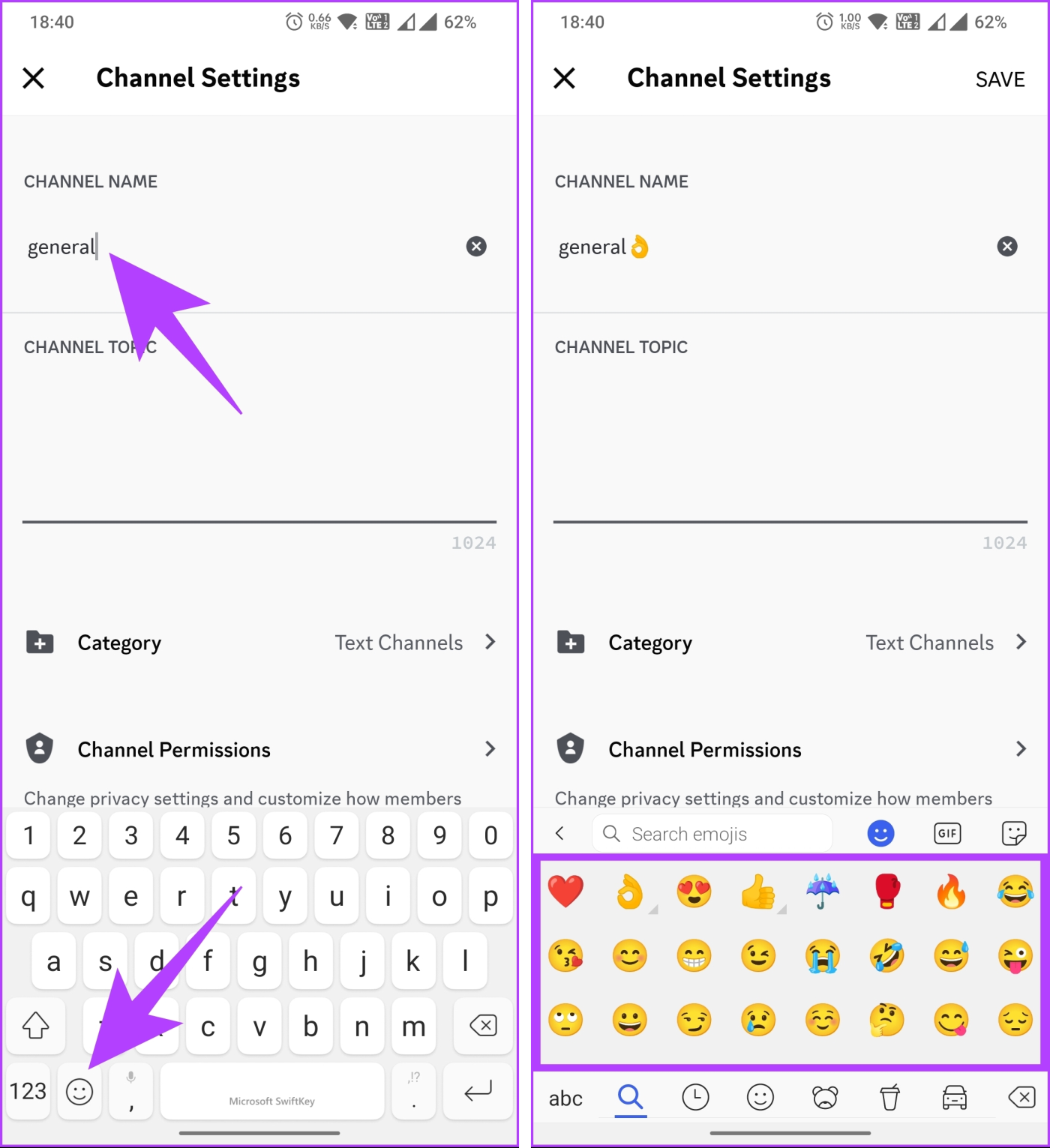
Paso 4 : Una vez que hayas agregado el emoji de tu elección, toca Guardar en la esquina superior derecha.
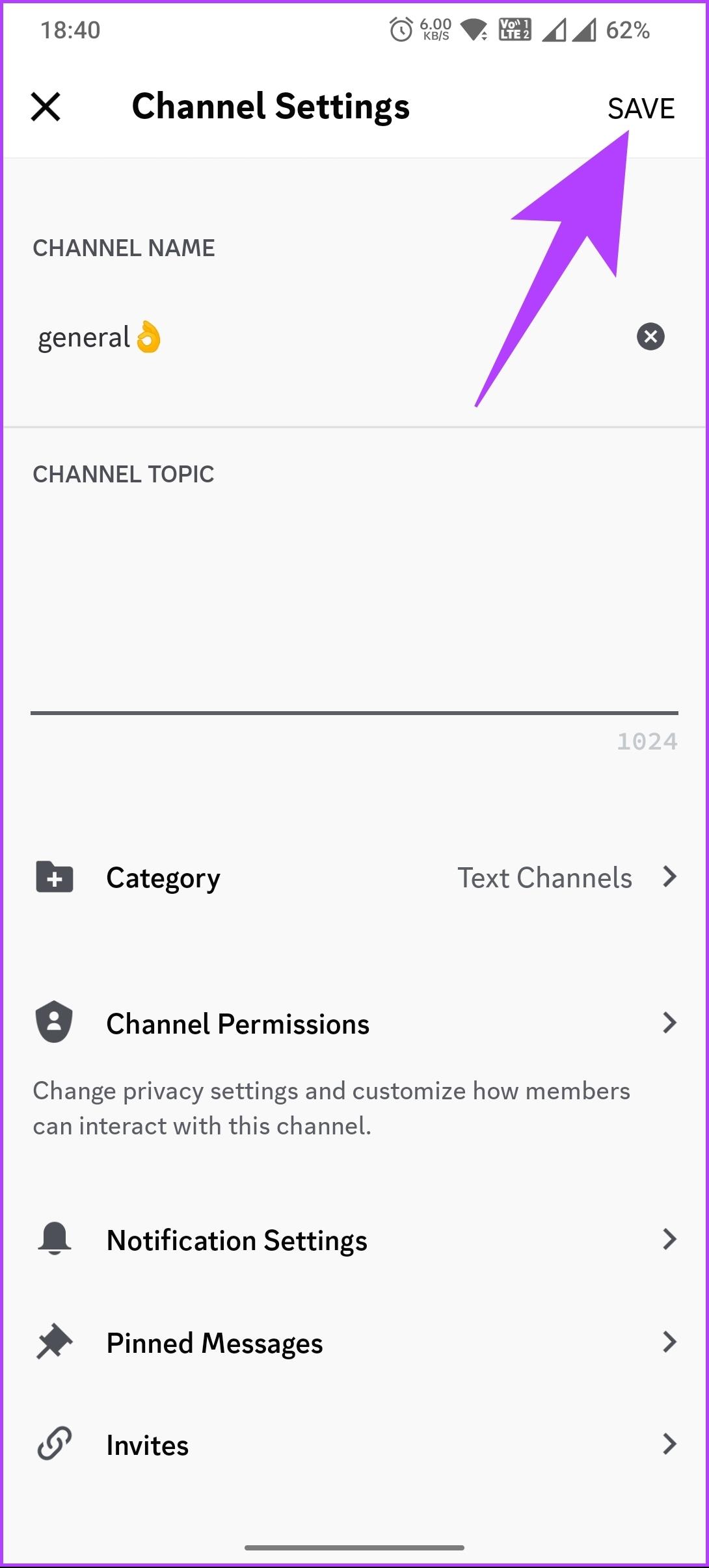
Ahí tienes. Has agregado emoji exitosamente al nombre de tu canal. Si tiene varios canales para modificar, repita estos pasos para mejorar el atractivo visual y la personalización de su servidor.
Si no desea agregar emoji al nombre de su canal de Discord pero desea agregar emoji al apodo del servidor de Discord, siga leyendo.
Lea también : Cómo reaccionar a los mensajes en Discord
Agregue emoji al apodo de su servidor de Discord
Agregar emoji al apodo de su servidor Discord es sencillo de ejecutar. Comencemos con la versión de escritorio.
En el escritorio
Paso 1 : abra la aplicación o el sitio web de Discord en cualquier navegador y navegue hasta el servidor de Discord donde desea cambiar su apodo.
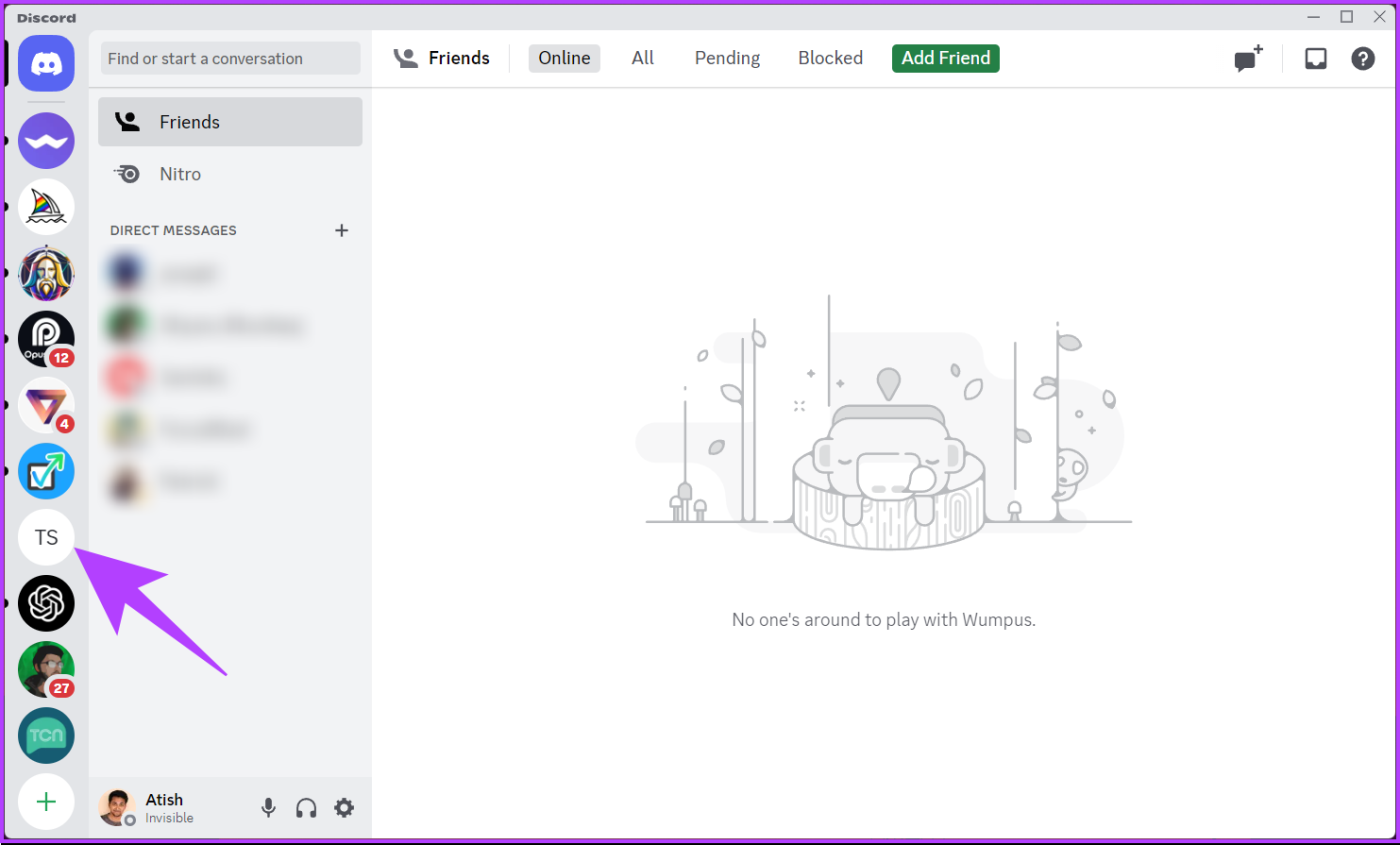
Paso 2 : haga clic en el ícono de galón (flecha) al lado del nombre de su servidor.
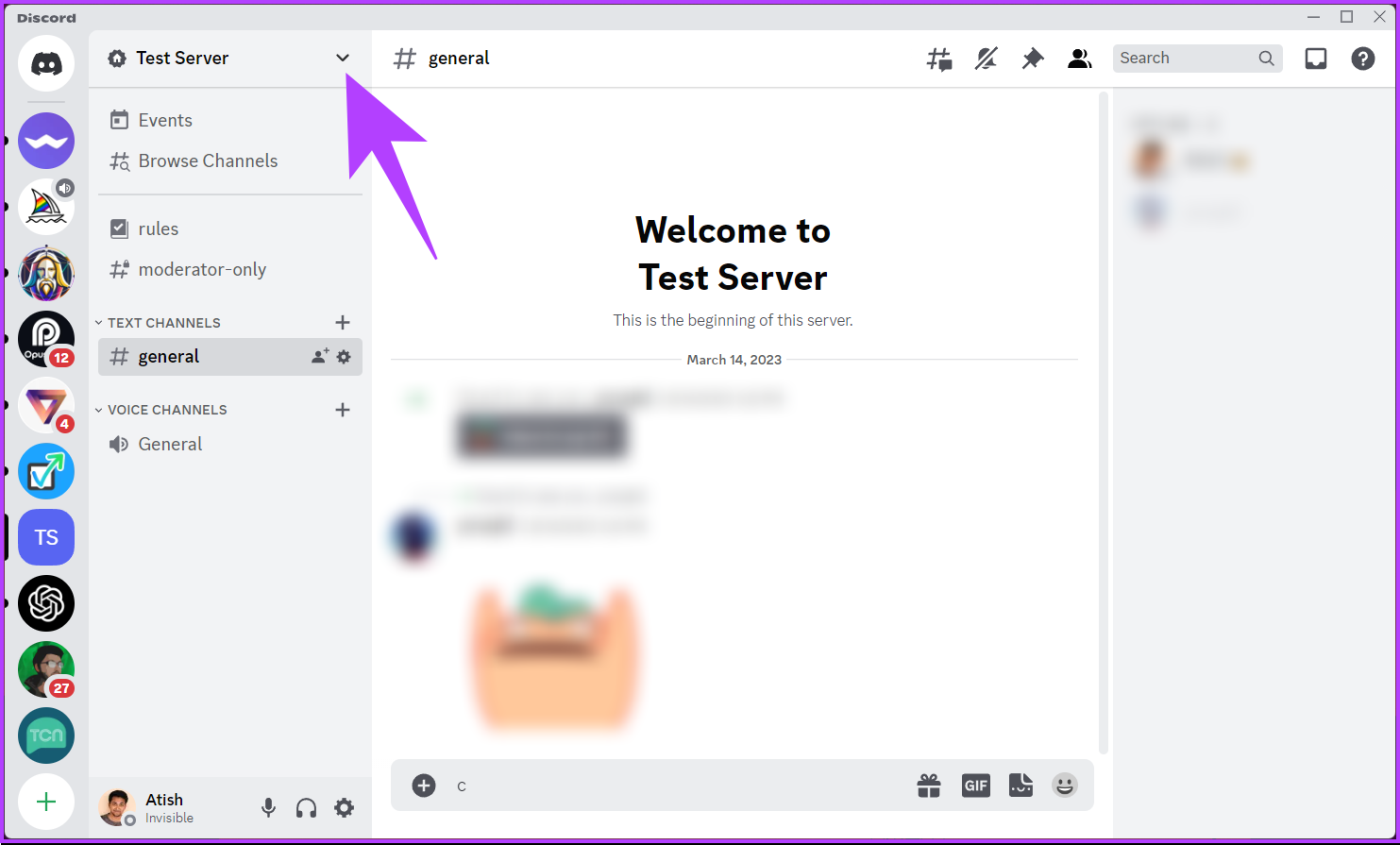
Paso 3 : en el menú, seleccione 'Editar perfil de servidor'.
El mensaje lo dirigirá a la sección Perfil, donde seleccionará el Perfil del servidor.
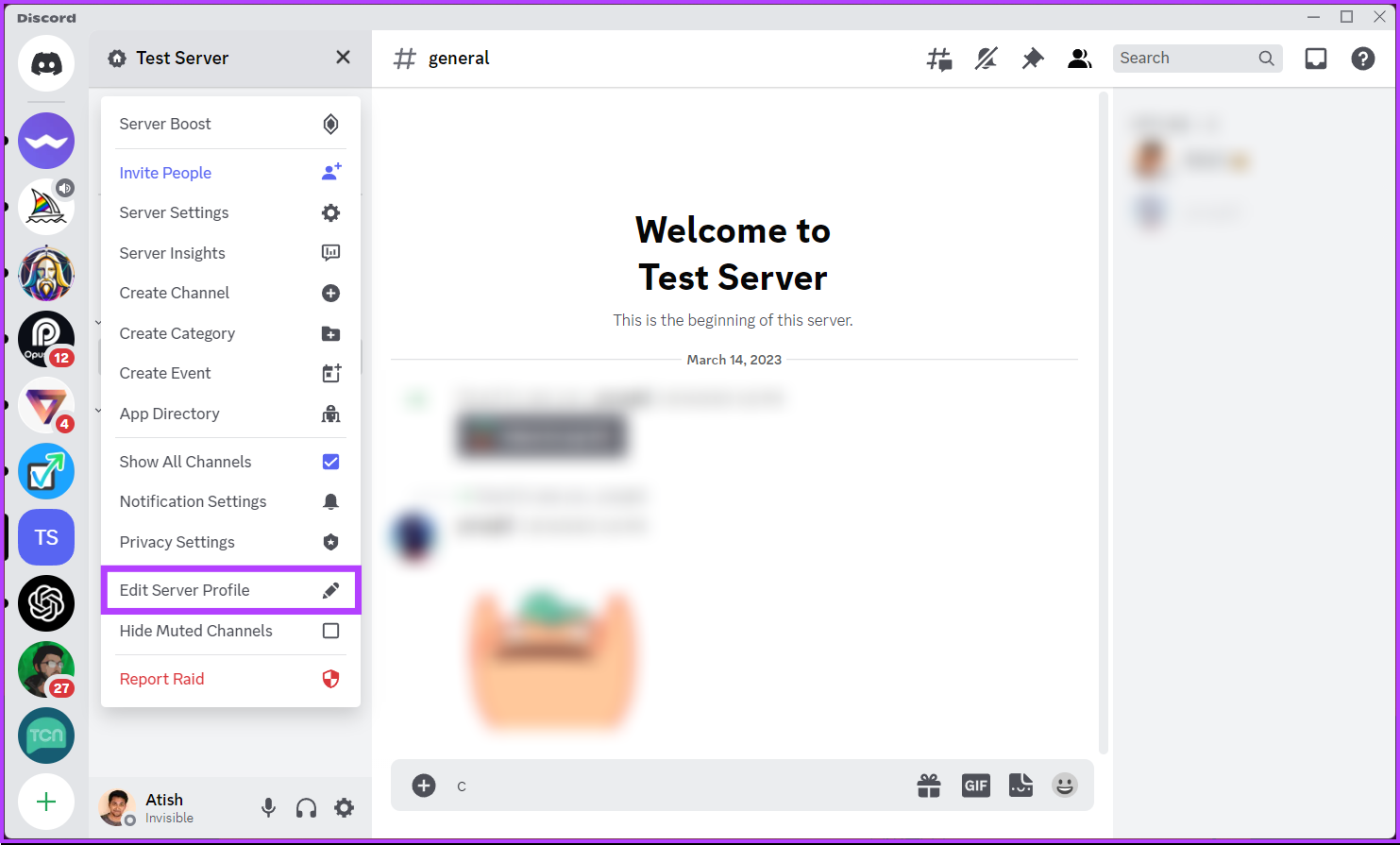
Paso 4 : Desplácese hacia abajo hasta la sección Apodo y agregue el emoji que prefiera usando un atajo de teclado según su sistema operativo.
Nota : si está en Mac, presione 'Control + Comando + Espacio' o 'Tecla de Windows +;' en Windows para que aparezca el modal emoji. También puedes buscar y agregar emoji de tu elección.
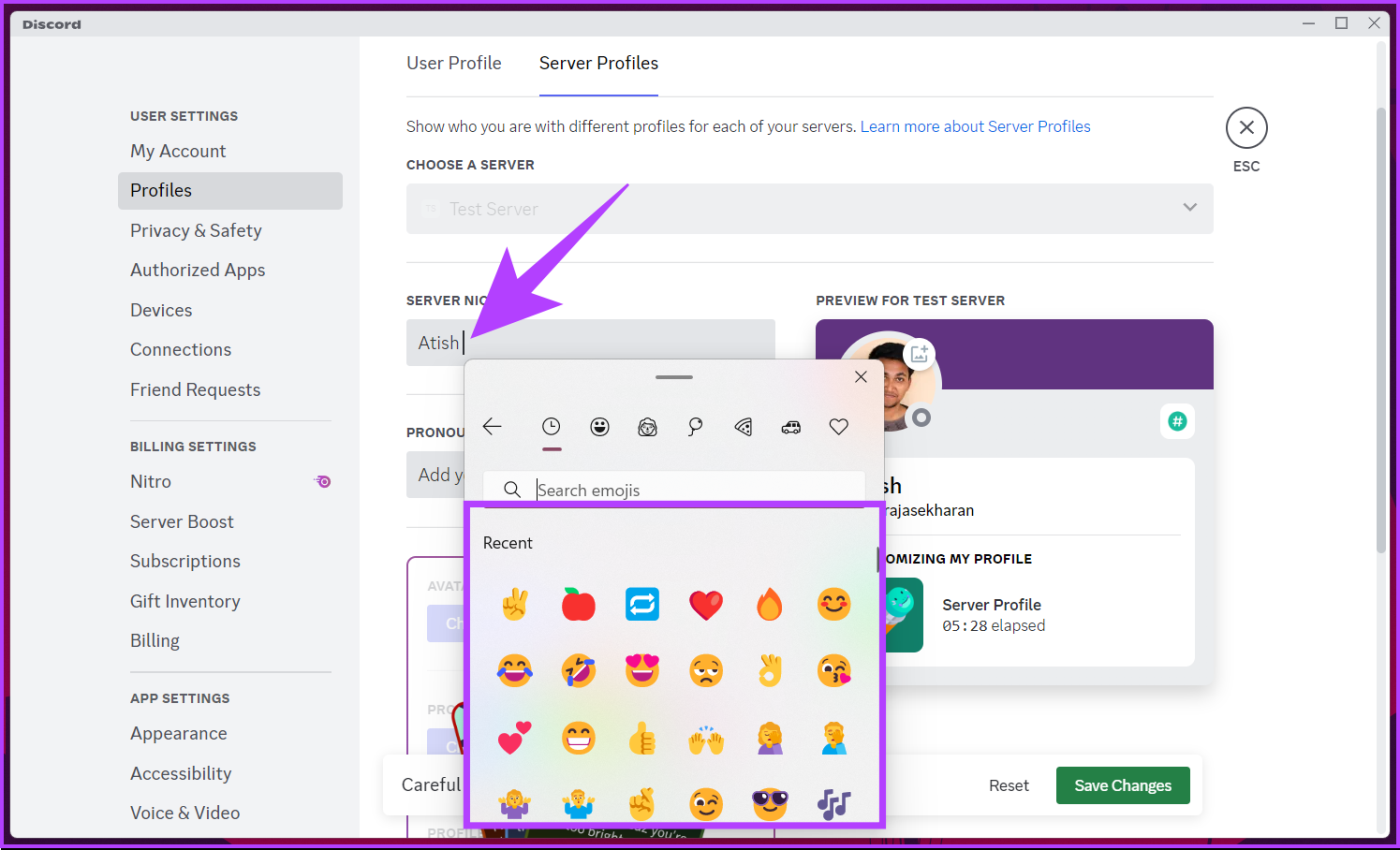
Paso 5 : Finalmente, haga clic en Guardar cambios para implementar los cambios que realizó.
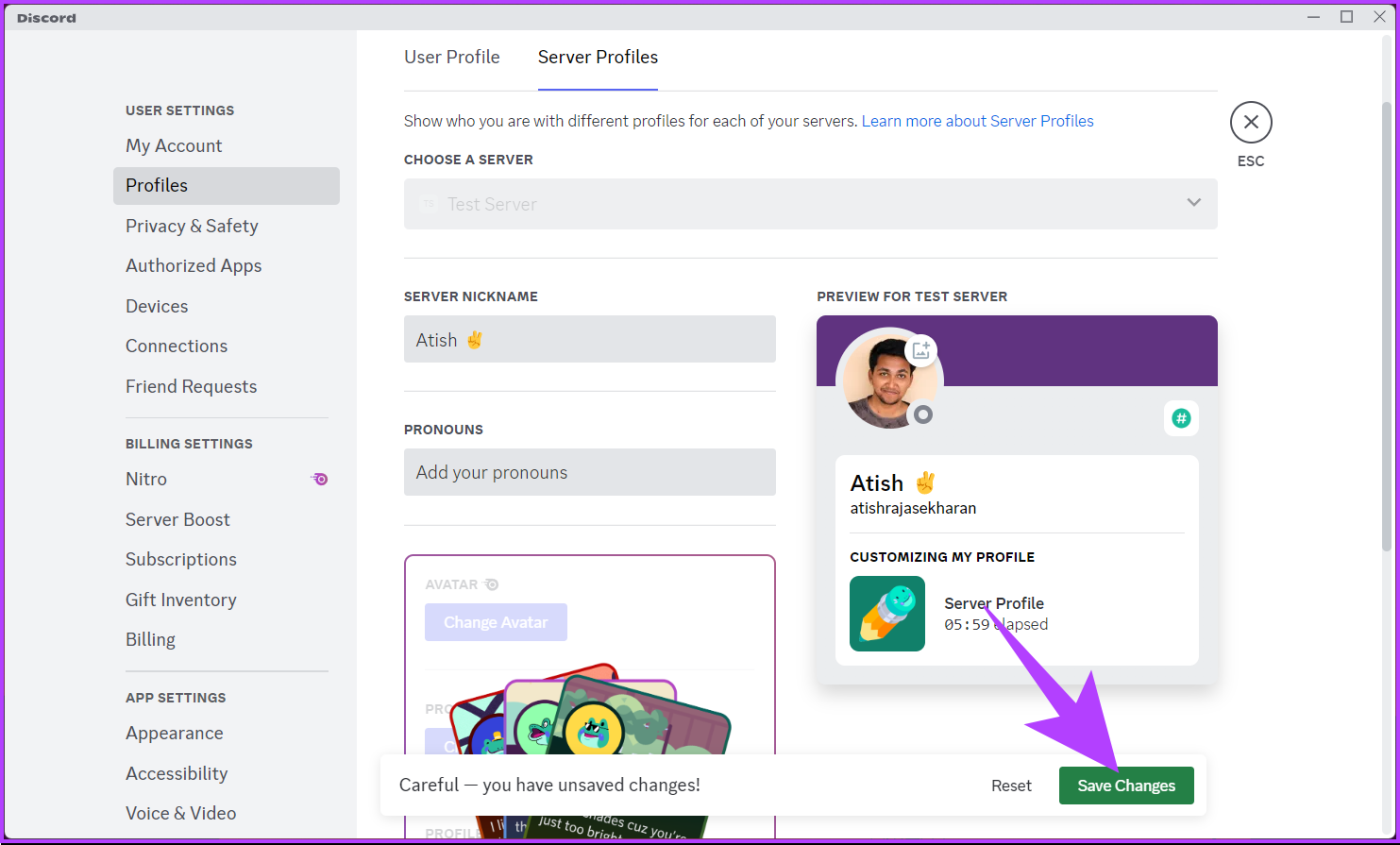
Ahí tienes. El emoji ahora aparecerá junto al apodo de tu servidor de Discord, lo que te permitirá expresar tu creatividad y mejorar el atractivo visual general de tu servidor.
En la aplicación móvil de Discord
Paso 1 : inicia la aplicación Discord, ve al servidor donde deseas cambiar tu apodo y mantén presionado el nombre.

Paso 2 : en el menú, seleccione Más opciones. En la hoja inferior, elija "Editar perfil del servidor".
El mensaje lo dirigirá a la sección Perfil, donde seleccionará el Perfil del servidor.
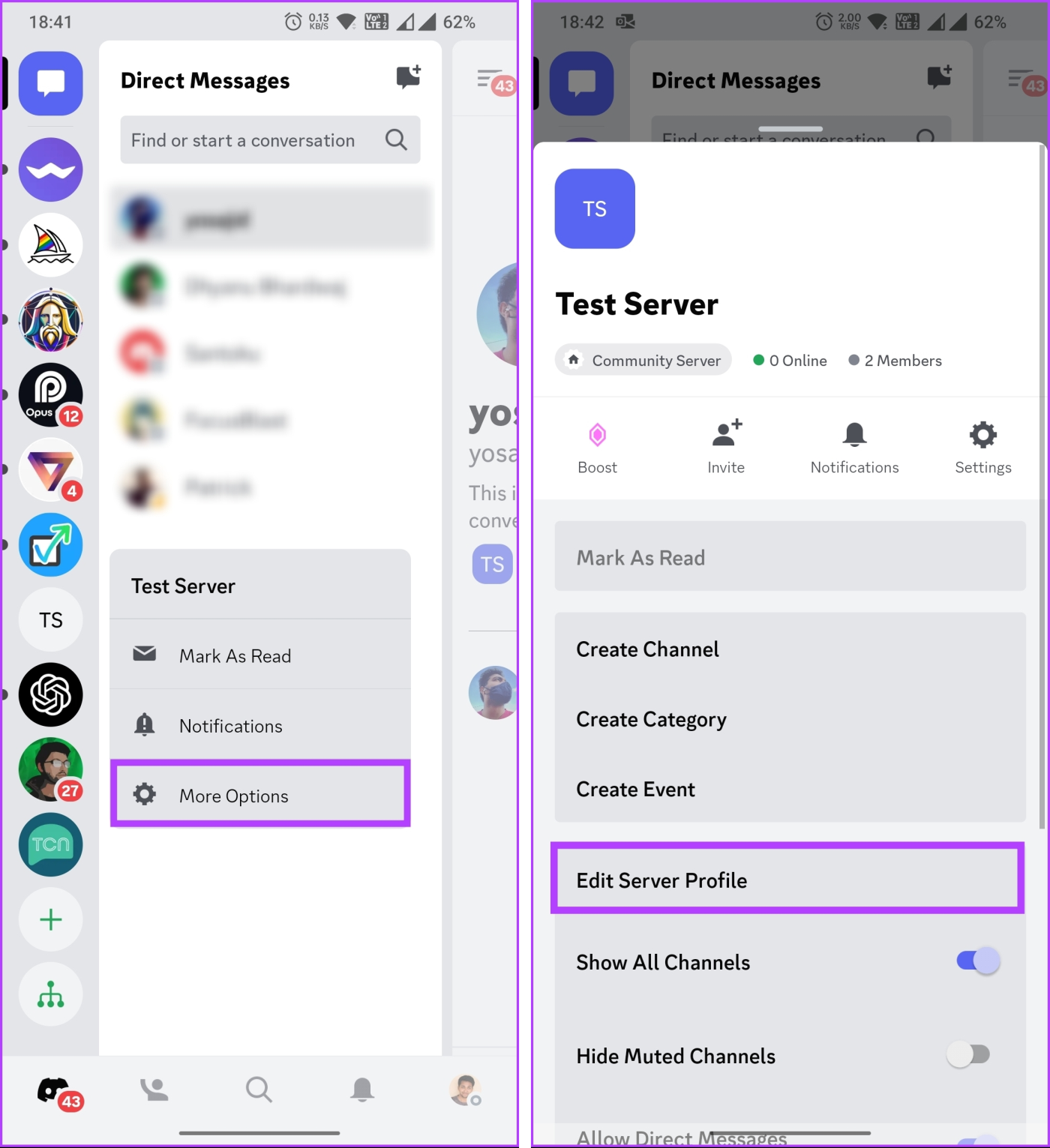
Paso 3 : en Apodo del servidor, agregue el emoji que desee tocando el ícono de emoji en su teclado.
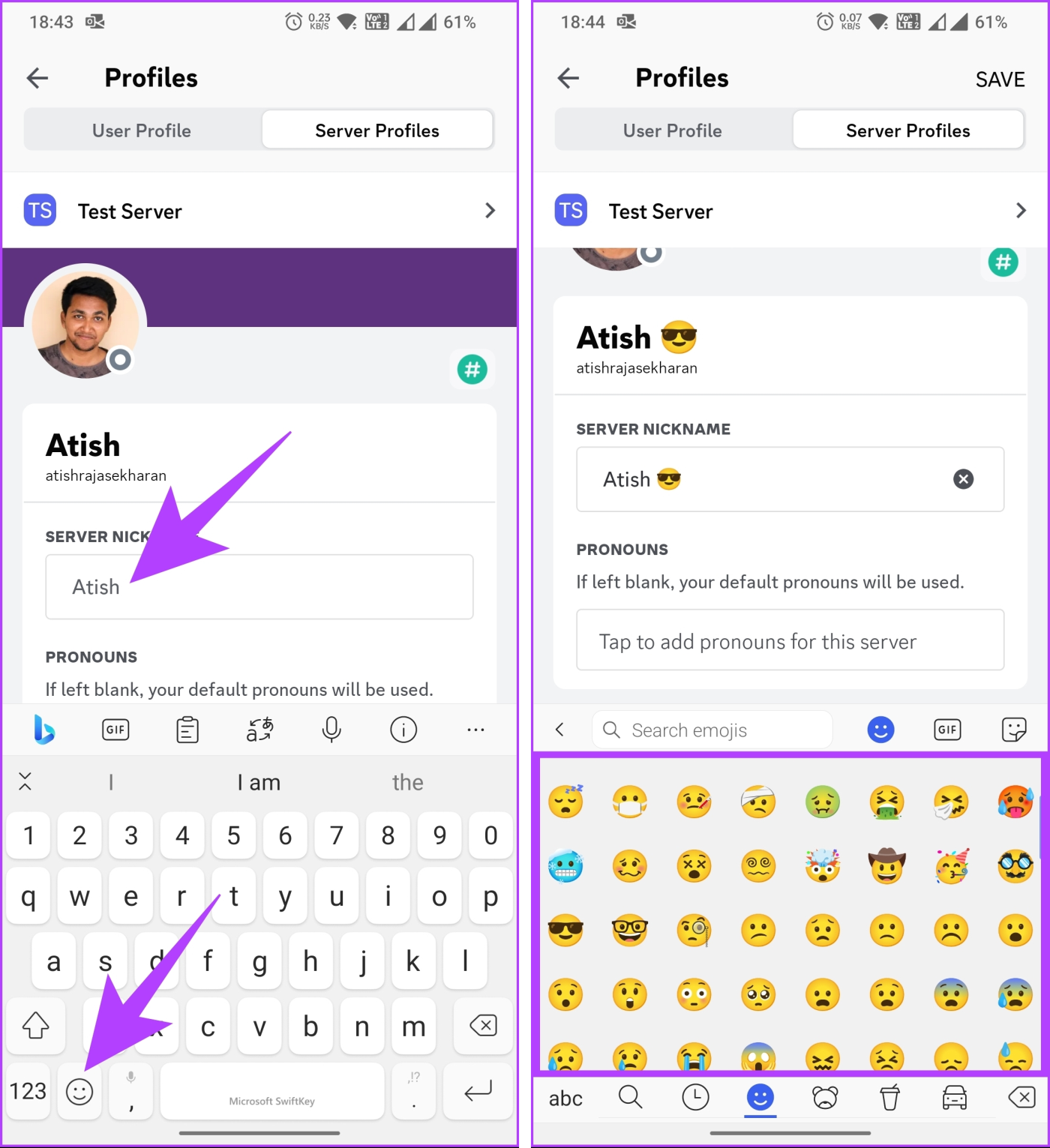
Paso 4 : Una vez que hayas agregado el emoji de tu elección, toca Guardar en la esquina superior derecha.
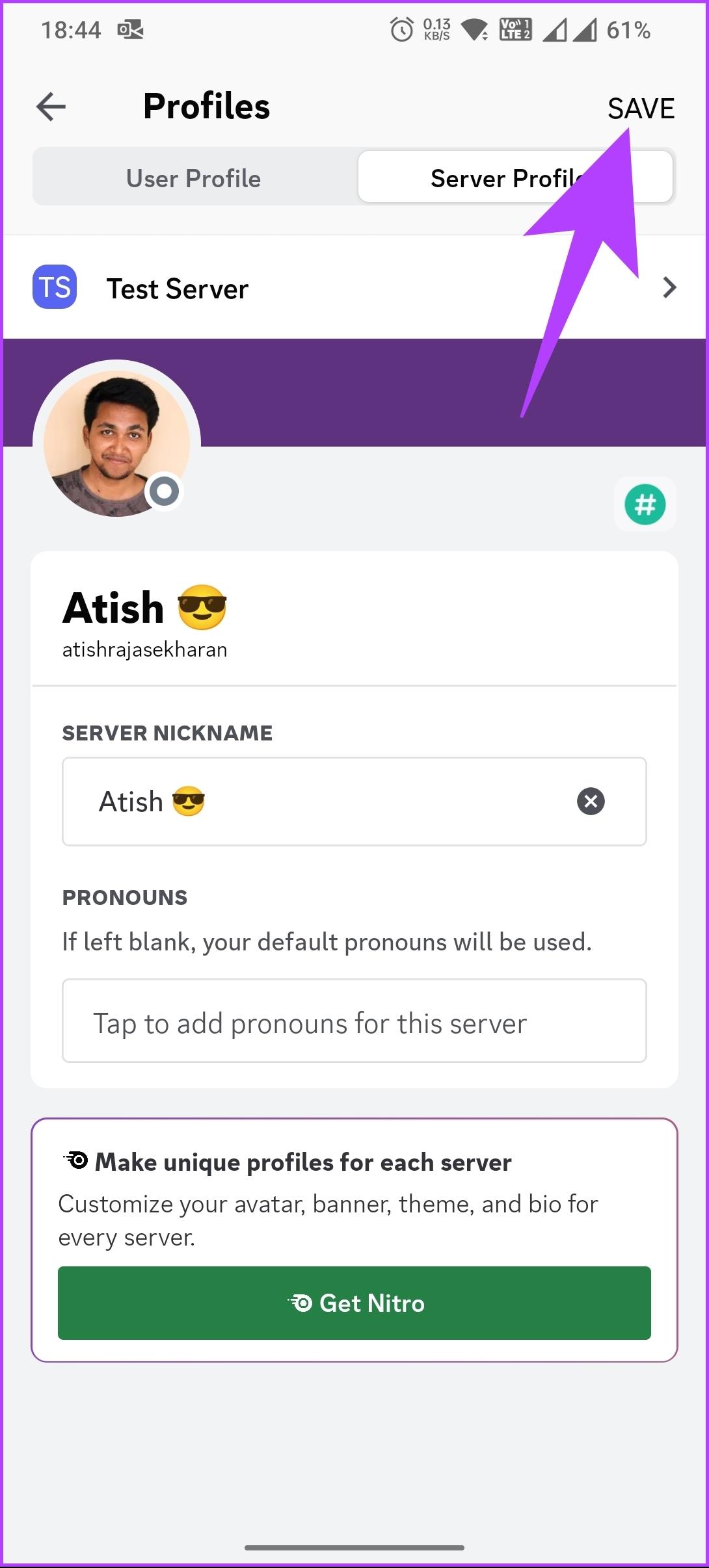
Ahí tienes. Agregaste un estilo visual a tu nombre de usuario e hiciste que tu presencia en Discord fuera más atractiva y expresiva. Pero, ¿qué pasa si quieres agregar un emoji personalizado a tu servidor de Discord? Sigue leyendo.
Lea también : Cómo cambiar la imagen de perfil de Discord
¿Puedes usar emojis personalizados en tu servidor de Discord o en el nombre del canal?
Puede usar emojis personalizados en los canales de texto o nombres de canales de voz de su servidor Discord, pero no en el nombre del servidor en sí. Además, los emojis personalizados agregados al canal no se mostrarán como la imagen real; en su lugar, aparecerán como el código emoji (es decir, <:emoji_name:emoji_id>).

Al momento de escribir este artículo, solo puedes usar emojis que hayas obtenido de sitios Unicode. Esto se debe a que Discord no analiza emojis en nombres de canales o servidores como lo hace en mensajes o estados. Si aún deseas agregar emojis personalizados, pasa a la siguiente sección.
Utilice emojis personalizados en un servidor de Discord
Puedes agregar fácilmente emojis personalizados a un servidor de Discord, siempre que tengas los permisos necesarios. Si desea agregar emojis animados a su servidor Discord, debe tener una suscripción a Discord Nitro.
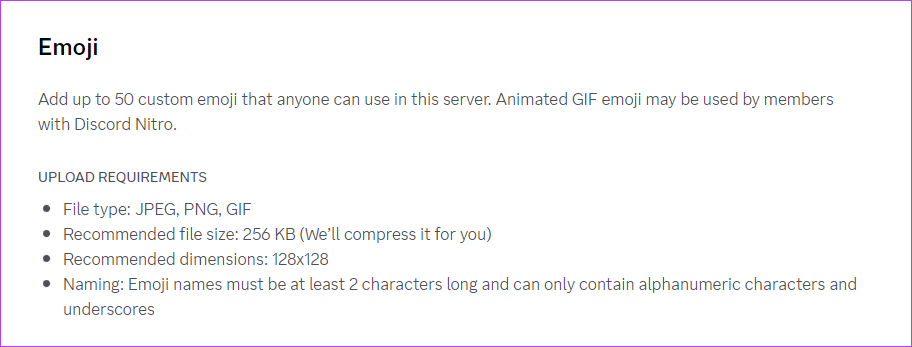
Requisitos para crear emojis personalizados para un servidor de Discord;
- Los emojis personalizados se pueden cargar como archivos .jpg, .png o .gif. El tamaño del emoji de Discord debe ser inferior a 256 KB. Para obtener resultados óptimos, la imagen debe tener 128×128 píxeles, pero Discord cambiará el tamaño de las imágenes más grandes hasta este tamaño.
- La cantidad de emojis personalizados que puede tener en un servidor depende del nivel del servidor. En el nivel 0, puedes tener hasta 50 emojis personalizados. Este límite aumenta con las mejoras del servidor, hasta 250 emojis personalizados en el nivel 3.
- Los nombres de emoji deben tener al menos 2 caracteres y solo pueden contener caracteres alfanuméricos y guiones bajos. Los nombres de emoji también distinguen entre mayúsculas y minúsculas en Discord.
Comencemos con los pasos.
En el escritorio
Paso 1 : abra la aplicación o el sitio web de Discord y navegue hasta el servidor de Discord al que desea agregar emoji personalizados y haga clic derecho sobre él.
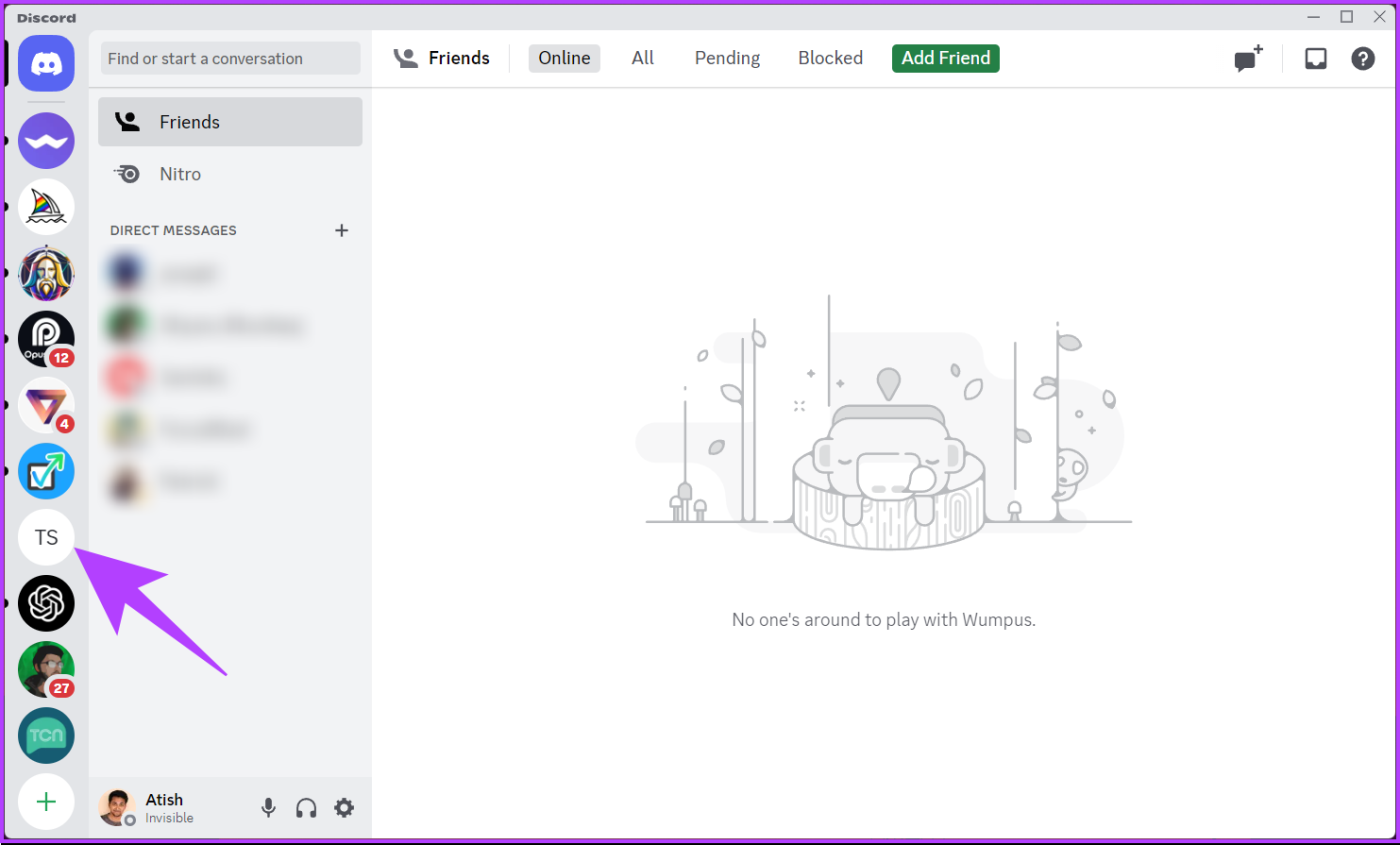
Paso 2 : en el menú desplegable, haga clic en Configuración del servidor y elija Emoji.
Serás llevado a una página donde podrás cargar emojis en Discord.
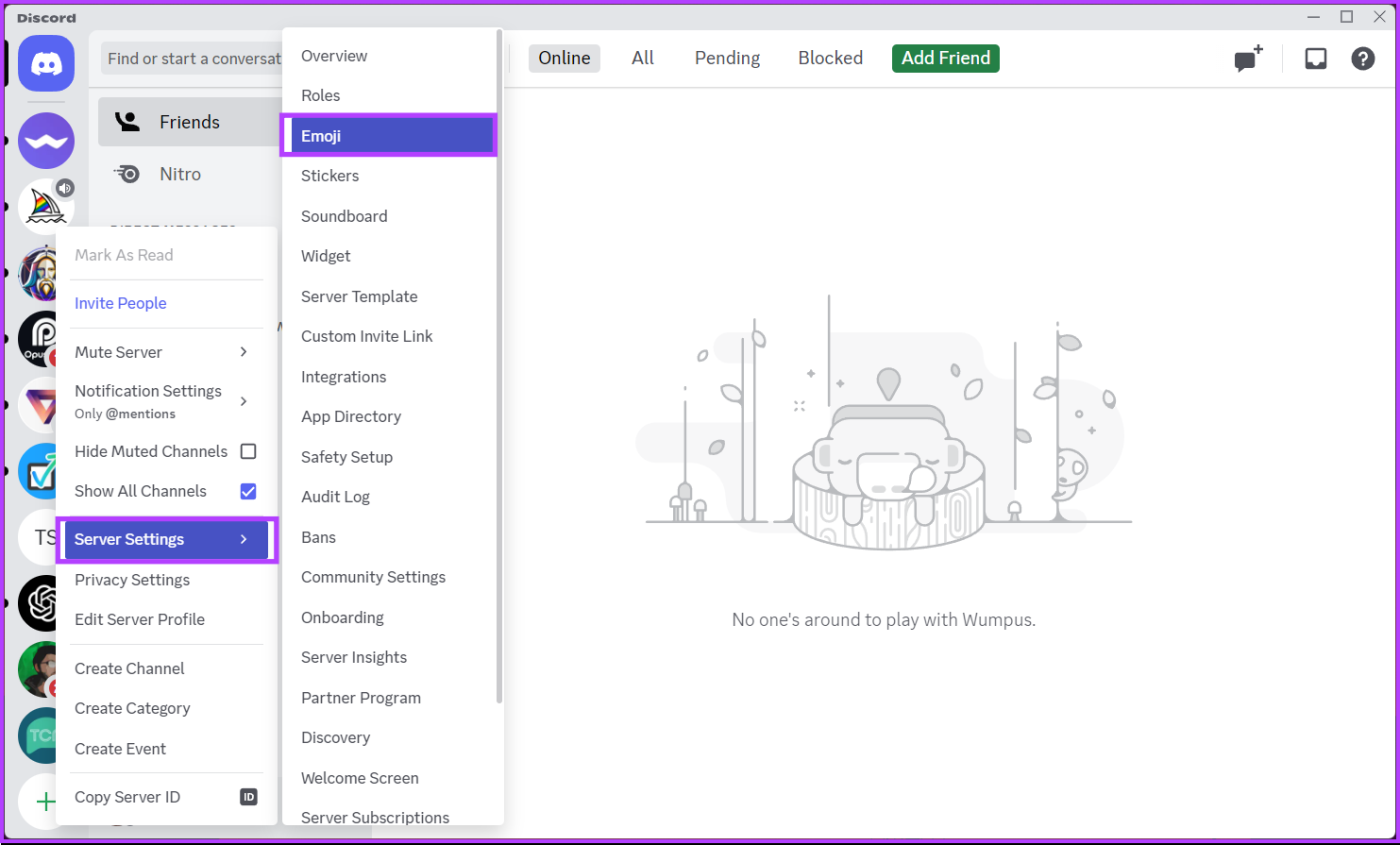
Paso 3 : Ahora, haz clic en el botón Cargar Emoji, localiza y haz doble clic en el emoji en tu PC para cargarlo en tu servidor de Discord.
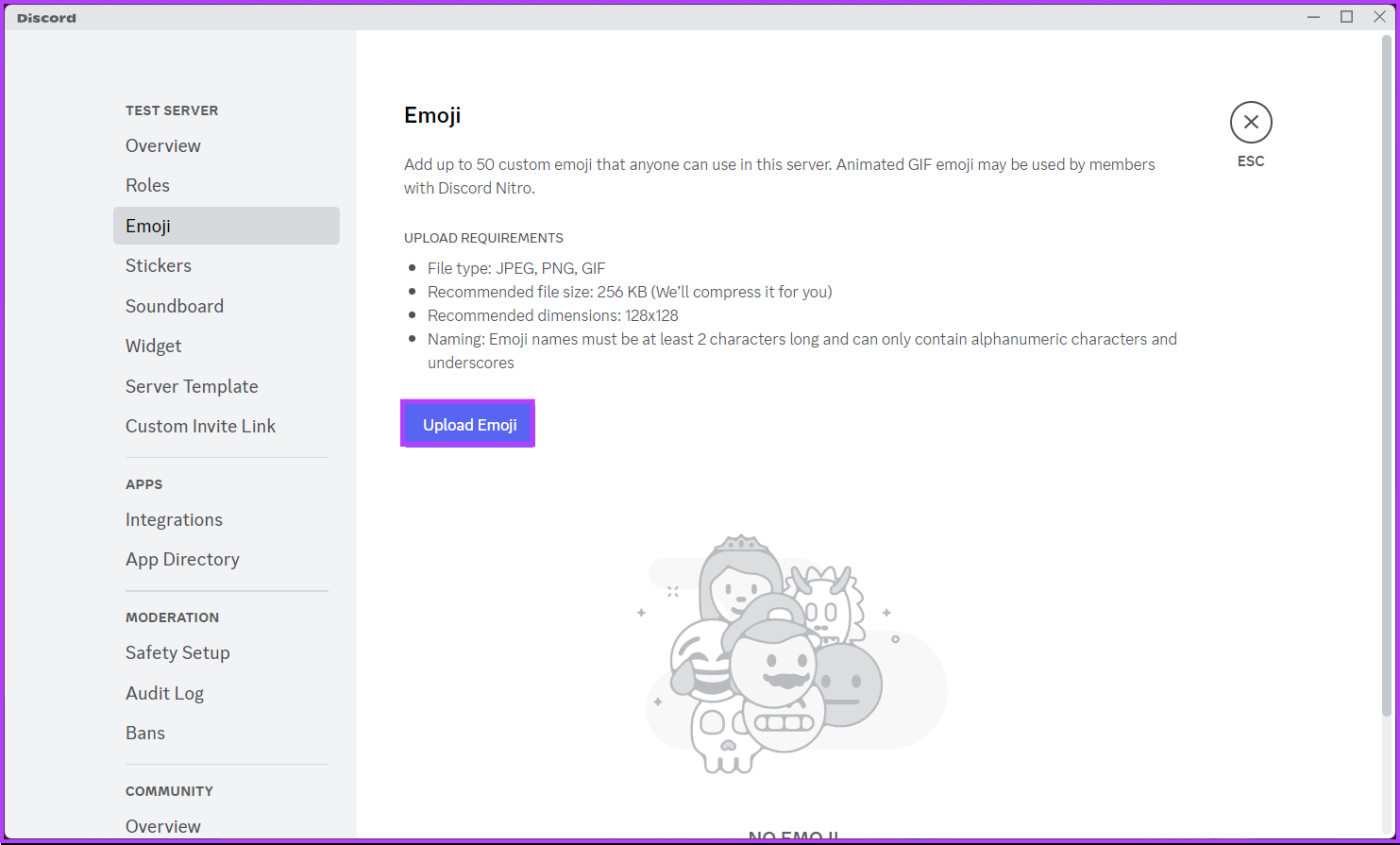
Con esto, habrás agregado emojis con éxito a tu servidor de Discord. Si quieres hacer lo mismo desde el móvil, sigue leyendo.
Lea también : Cómo denunciar un servidor de Discord
En la aplicación de Android o iPhone
Paso 1 : inicia la aplicación Discord, ve al servidor al que deseas agregar emojis y mantenlo presionado.

Paso 2 : en el menú, elija Más opciones. En la siguiente pantalla, toque Configuración.
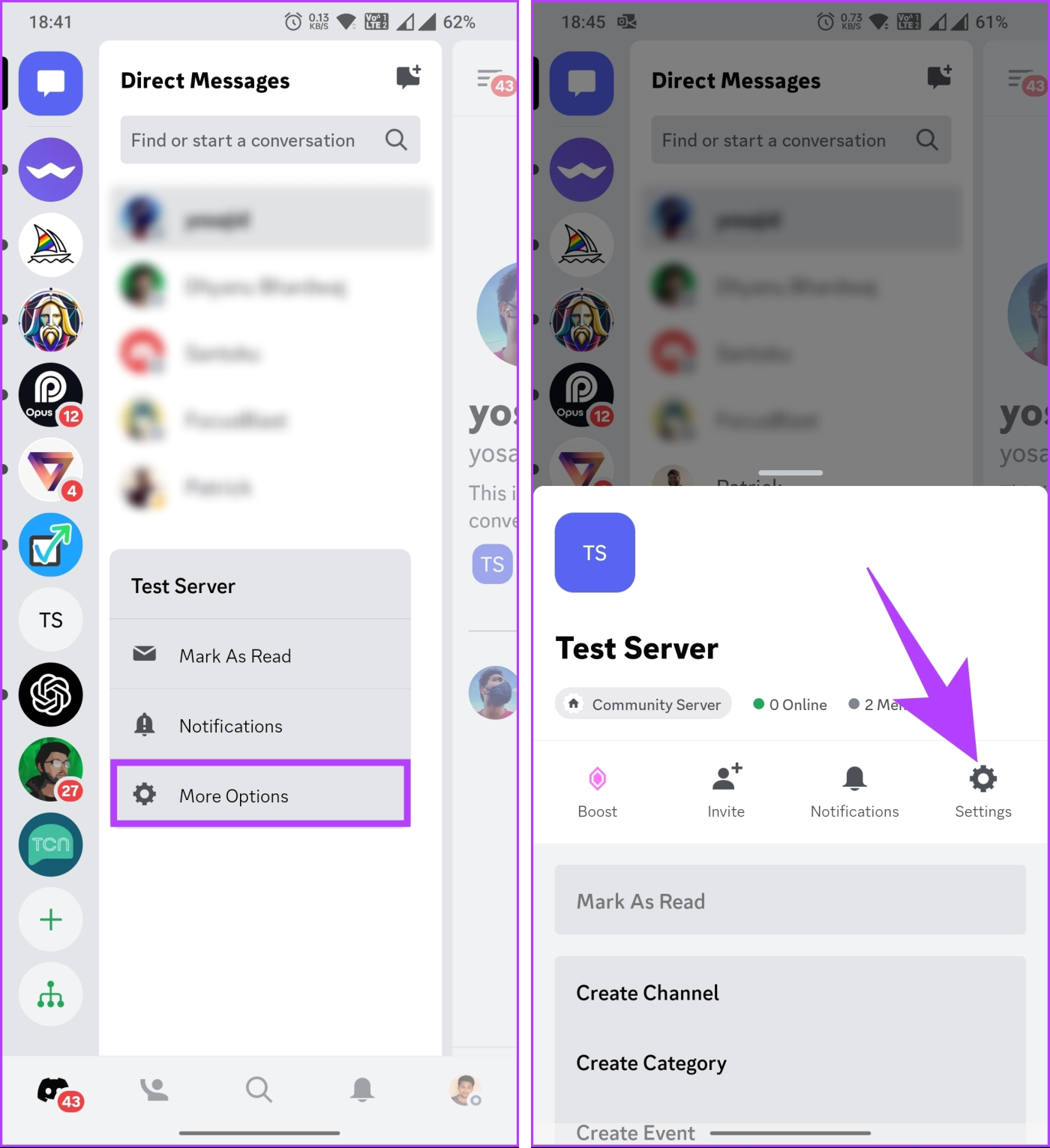
Paso 3 : en la Configuración del servidor, vaya al menú Emoji y elija Cargar Emoji para abrir la galería y agregar emoji personalizados.
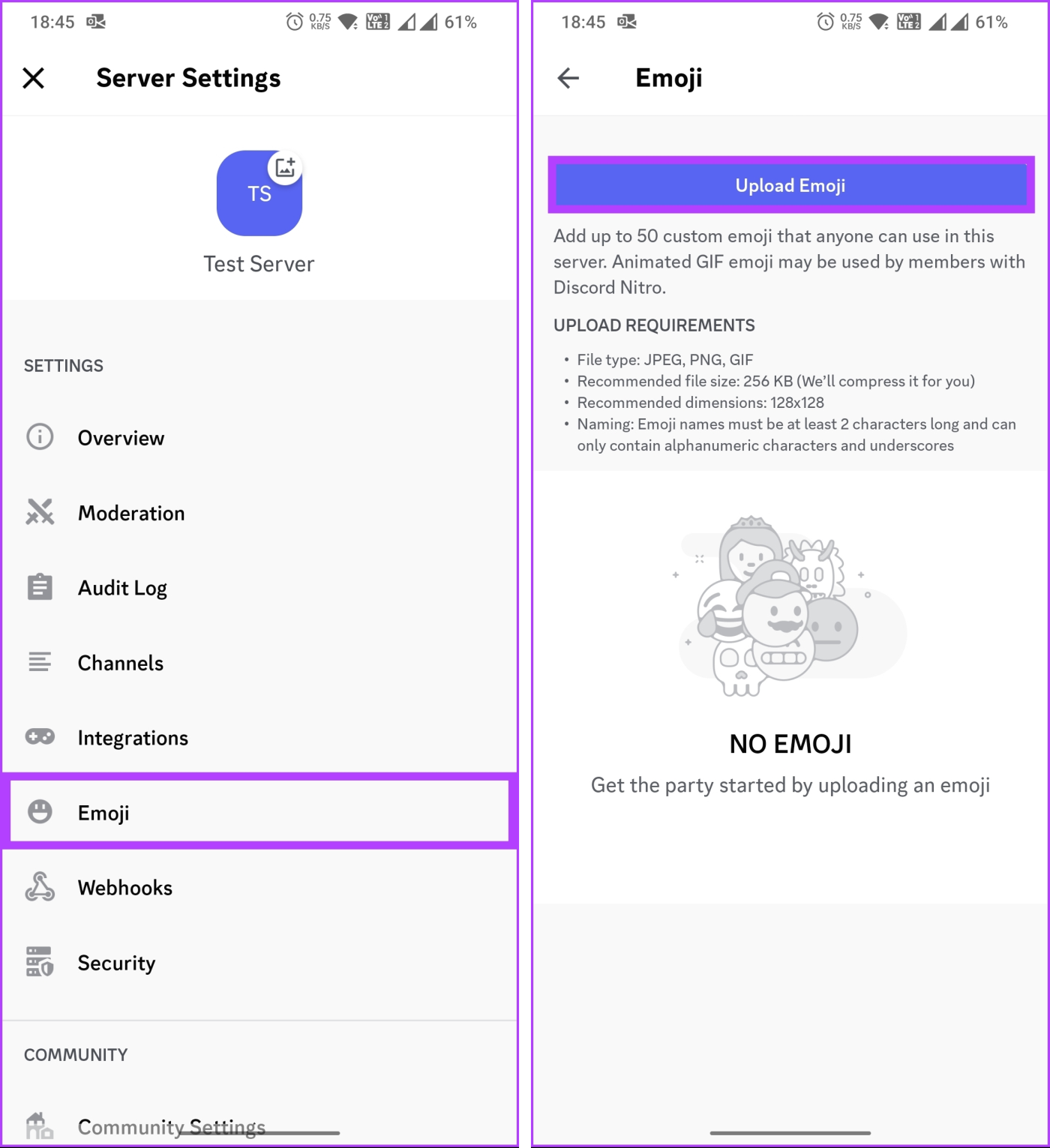
Eso es todo. Ha agregado con éxito un emoji personalizado a su servidor Discord sin problemas. Si tiene alguna consulta que no hemos abordado en este artículo, consulte la sección de preguntas frecuentes a continuación.
Preguntas frecuentes sobre cómo agregar emojis a los nombres de los canales de Discord
1. ¿Puedo usar emojis externos o solo los emojis integrados de Discord?
Puedes agregar hasta 50 emojis personalizados normales y 50 animados a un servidor de Discord. Este límite garantiza que haya una cantidad razonable de emojis disponibles para su uso mientras se mantiene el rendimiento y la usabilidad del servidor. Sin embargo, si su servidor está mejorado, aumentar su nivel de impulso aumenta los límites de emoji.
2. ¿Existe un límite de tiempo para los emojis de Discord?
Una vez que hayas subido un emoji a un servidor de Discord, no hay un límite de tiempo específico sobre cuánto tiempo permanecerá disponible el emoji. Mientras el administrador del servidor no elimine el emoji, seguirá siendo accesible para todos los miembros del servidor.
Personaliza tus canales
Ya sea que quieras establecer un tema, transmitir emociones o simplemente inyectar algo de diversión, los emojis son una herramienta fantástica para mejorar tu comunidad de Discord. Ahora sabes cómo poner emojis en los nombres de los canales de Discord y mejorar el atractivo visual y la comunicación de tu servidor.